Page 1
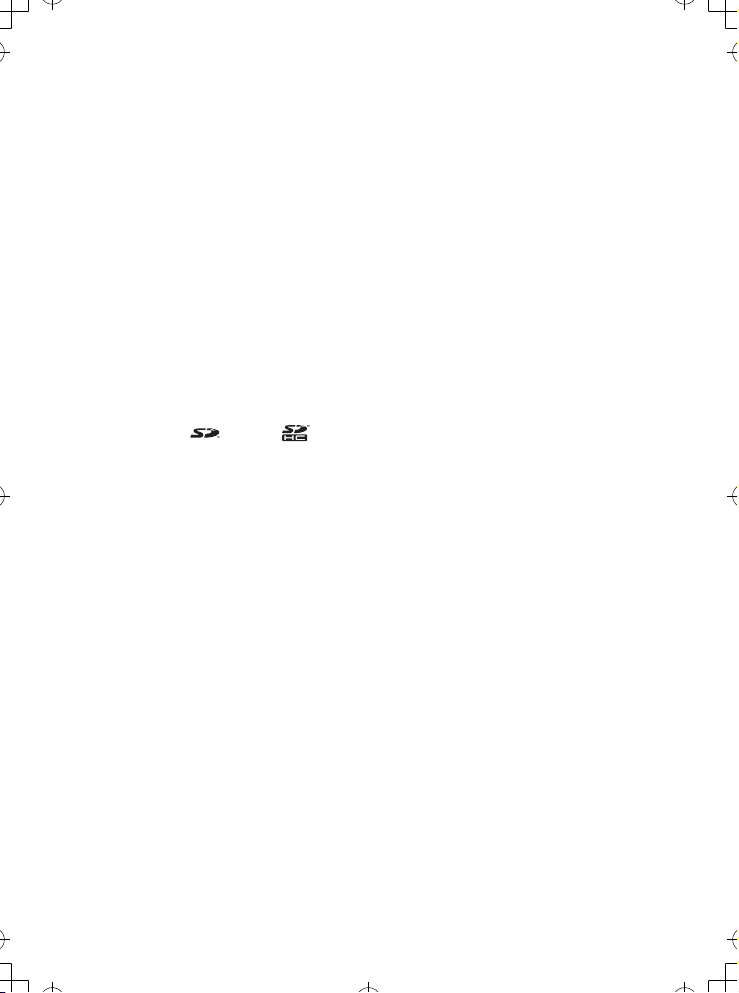
Благодарим Вас за покупку цифровой фотокамеры PENTAX.
e_kb425.book Page 1 Wednesday, July 12, 2006 1:26 PM
Внимательно ознакомьтесь со всеми разделами данной инструкции.
Изложенная в них информация поможет вам освоить навыки работы с
фотокамерой и научит максимально использовать возможности данной модели.
Об авторских правах
В соответствии с законом о защите авторских прав изображения, полученные
с помощью цифровой фотокамеры PENTAX в любых целях кроме личного
использования, могут копироваться и публиковаться только с разрешения автора.
Данный закон накладывает также определенные ограничения на выбор объекта
фотосъемки.
Для пользователей камеры
• При использовании фотокамеры вблизи установок, генерирующих сильные
магнитные поля или электромагнитные излучения, возможны сбои в работе
фотокамеры или стирание изображений.
• Жидкокристаллическая панель дисплея изготовлена с применением высокоточных
технологий. Хотя количество эффективных пикселей находится на уровне 99,99%
и выше, следует знать о том, что 0,01% могут работать некорректно. Однако это
явление никак не отражается на качестве изображения.
О торговых марках и товарных знаках
• PENTAX, Optio и smc PENTAX являются торговыми марками компании PENTAX
Corporation.
• Логотипы SD è SDHC являются торговыми марками.
• DivX, DivX Certified и соответствующие логотипы являются торговыми марками
и компании DivX, Inc., используемыми по лицензии.
• Все прочие торговые марки и товарные знаки являются собственностью их
владельцев.
Данная продукция поддерживает стандарт PRINT Image Matching III.
Совместное использование цифровых камер, принтеров и программного
обеспечения, поддерживающих PRINT Image Matching, гарантирует оптимальное
качество печати. У принтеров, которые не совместимы с PRINT Image Matching III,
некоторые функции недоступны.
Copyright 2001 Seiko Epson Corporation. Все права защищены.
PRINT Image Matching является торговой маркой корпорации Seiko Epson Corporation.
Логотип PRINT Image Matching является торговой маркой корпорации Seiko Epson
Corporation.
ПО для подавления красных глаз 2003-2006 FotoNation Inc.
Программное обеспечение отслеживания лица на снимке 2005-2006 FotoNation Inc.
In Camera Red Eye -- защищено патентом США No. 6,407,777 и 7,042,505..
Другие патенты находятся в разработке.
Информация о “PictBridge”
Программное обеспечение “PictBridge” позволяет пользователю напрямую
подключать цифровую камеру к принтеру для распечатки изображений с
помощью унифицированного стандарта.
• Иллюстрации и внешний вид дисплеев ЖК монитора, приведенные в
данном руководстве, могут отличаться от реального вида фотокамеры.
• В данной инструкции карты памяти SD и SDHC одинаково называются
картами памяти SD.
Page 2
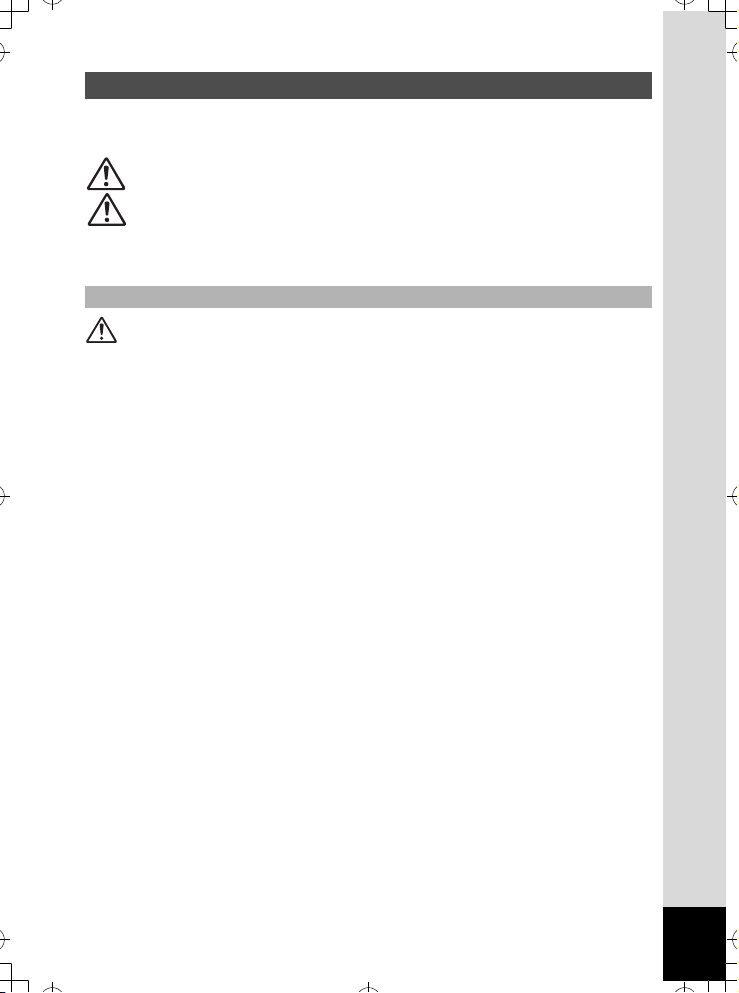
ПРАВИЛА ОБРАЩЕНИЯ С ФОТОКАМЕРОЙ
e_kb425.book Page 1 Wednesday, July 12, 2006 1:26 PM
Хотя данная фотокамера является безопасной в работе, при ее использовании
обратите особое внимание на пункты, отмеченные символом.
Осторожно! Этот символ показывает, что несоблюдение данных
Внимание! Этот символ показывает, что невыполнение
ПОДГОТОВКА К ФОТОСЪЕМКЕ
Осторожно!
• Не пытайтесь самостоятельно разбирать фотокамеру. Внутренние электрические
контакты находятся под высоким напряжением.
• Не касайтесь внутренних частей фотокамеры, ставших доступными в результате
е¸ падения или повреждения корпуса, так как есть вероятность поражения
электрическим током.
• Не давайте фотокамеру детям во избежание несчастных случаев.
• Храните карты памяти SD в местах, недоступных для детей.
• Используйте сетевой адаптер, указанный в данной инструкции. Применение
другой модели может вызвать возгорание или поражение электрическим током.
• При появлении дыма или необычного запаха немедленно остановите съемку,
удалите из фотокамеры элементы питания или отключите сетевой адаптер.
После чего обратитесь в ближайший сервис центр PENTAX. В обратном случае,
возможно возгорание камеры или удар электрическим током.
предостережений может привести к серьезным травмам.
предостережений может привести к травмированию
пользователя или поломке фотокамеры.
1
Page 3
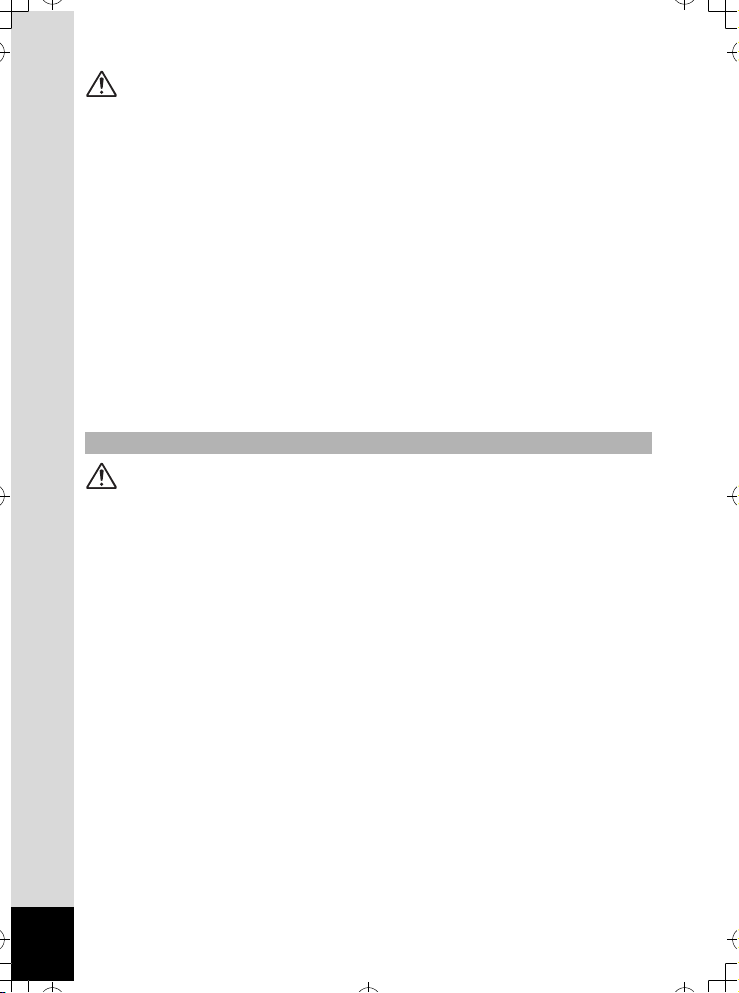
Внимание!
e_kb425.book Page 2 Wednesday, July 12, 2006 1:26 PM
• Не пытайтесь разбирать или перезаряжать элементы питания. Не бросайте
их в огонь, так как это может привести к взрыву.
• Не перезаряжайте никаких элементов питания, кроме литий-ионных
аккумуляторов D-LI8, так как это может привести к возгоранию или взрыву.
• Во избежание ожога не держите пальцы на стекле вспышки во время ее
срабатывания.
• Если при срабатывании вспышка соприкасается с вашей одеждой, это может
привести к обесцвечиванию материала.
• Если электролит попал в глаза, не трите их, а промойте чистой водой, после
чего обратитесь к врачу.
• При попадании электролита на кожу или одежду тщательно смойте его водой.
• Немедленно удалите из камеры элемент питания, если он стал горячим или
появился дым. Действуйте осторожно, не обожгитесь.
• Некоторые детали фотокамеры могут нагреваться в процессе работы.
Соблюдайте осторожность.
• В случае повреждения жидкокристаллического дисплея не допускайте
попадания его фрагментов на кожу, в глаза и т.д.
Зарядное устройство и сетевой адаптер
Осторожно!
• Запрещается использовать изделие при напряжении выше номинального
(100-240 В). Использование непредусмотренного источника питания или
напряжения может вызвать возгорание или поражение электрическим током.
• Запрещается разбирать или вносить изменения в изделие. Это может
вызвать возгорание или поражение электрическим током.
• При появлении дыма или необычного запаха немедленно отключите изделие
и обратитесь в ближайший сервис центр PENTAX. В противном случае
возможно возгорание или поражение электрическим током.
• При попадании воды внутрь изделия обратитесь в ближайший сервис центр
PENTAX. В противном случае возможно возгорание или поражение
электрическим током.
• Перед установкой в отсек элементов питания проверьте чистоту контактов
аккумулятора и контактов в отсеке питания. Любые загрязнения могут
привести к перегреву и возгоранию аккумулятора.
• Во время грозы следует отсоединить кабель питания и не пользоваться
изделием. В противном случае возможно повреждение изделия, возгорание
или поражение электрическим током.
• Протирайте кабель питания от пыли, иначе существует опасность возгорания.
2
Page 4
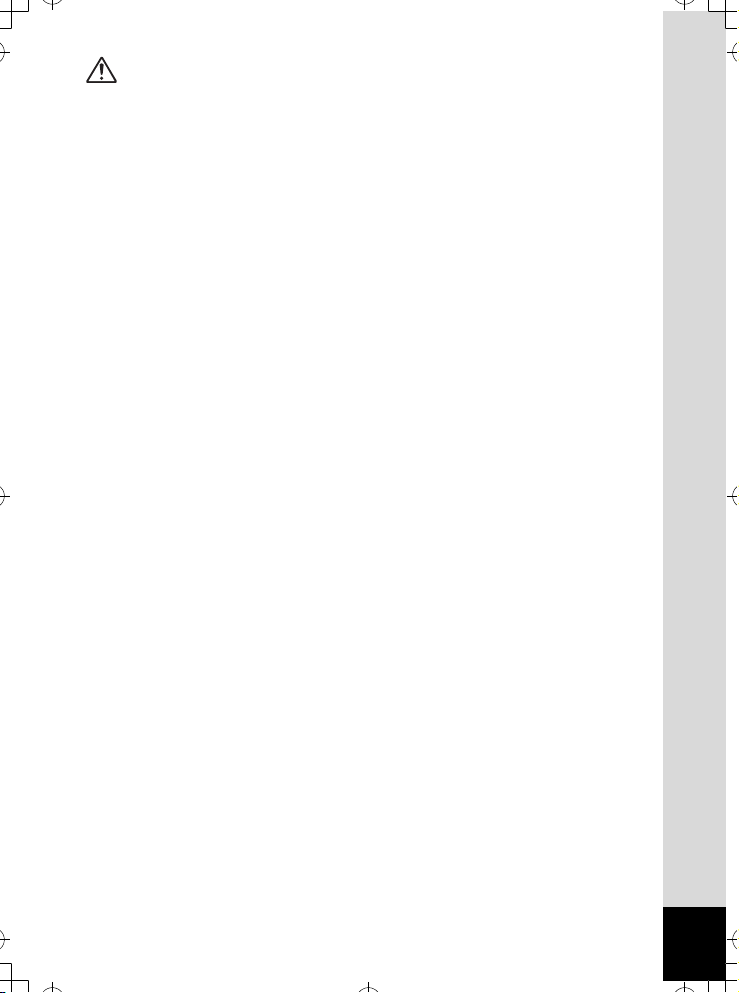
Внимание!
e_kb425.book Page 3 Wednesday, July 12, 2006 1:26 PM
• Берегите электрокабель от повреждения какими-либо тяжелыми предметами
и т.п. В случае повреждения кабеля обращайтесь в ближайший сервис центр
PENTAX.
• Запрещается прикасаться к клеммам изделия, подключенного к источнику
питания.
• Если зарядное устройство не используется, удалите элементы питания
и отсоедините кабель.
• Не подключайте кабель мокрыми руками — это может вызвать поражение
электрическим током.
• Берегите устройство от ударов и падений на твердую поверхность — это
может привести к повреждениям.
• Для снижения уровня риска используйте только CSA/UL сертифицированный
комплект электрокабеля, провод типа SPT-2 или больше с медным сердечником
стандарта не менее 18 AWG, у которого один конец имеет напаянное
штырьковое (конфигурация NEMA), а второй — гнездовое соединение
(непромышленная конфигурация IEC) или эквивалент.
• Не используйте зарядное устройство для подзарядки посторонних элементов
питания. Это может привести к его перегреву или повреждению.
3
Page 5
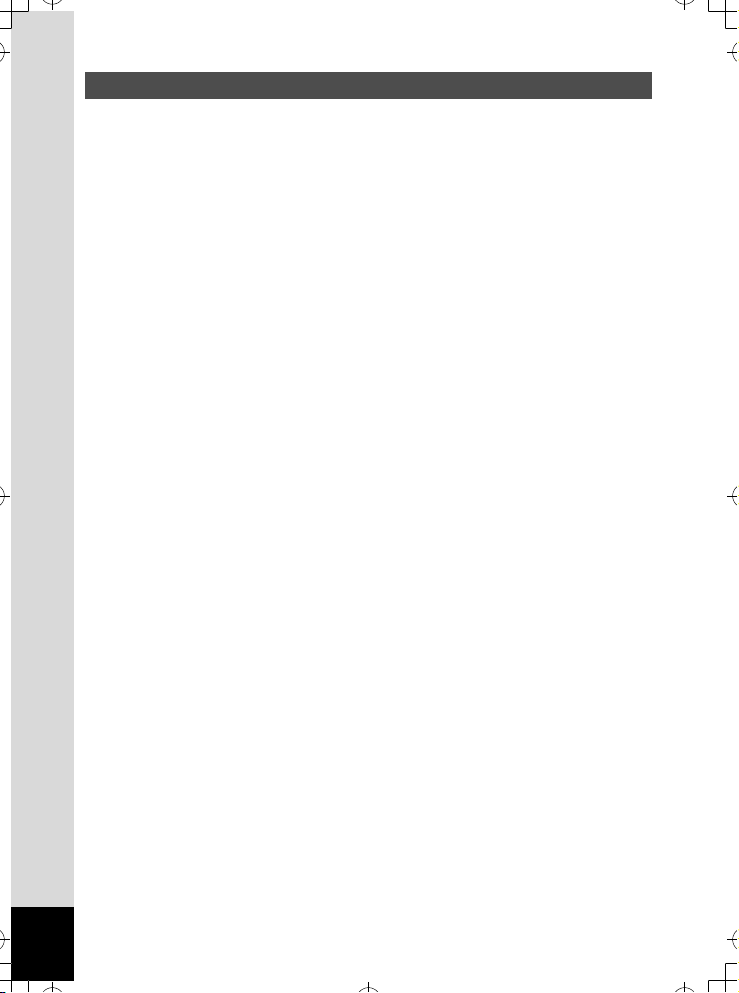
Советы по уходу за фотокамерой
e_kb425.book Page 4 Wednesday, July 12, 2006 1:26 PM
• При поездках за границу возьмите с собой международный гарантийный
талон,
а также прилагаемые адреса пунктов обслуживания на случай возникновения
каких-либо проблем с камерой.
• Если камера долгое время не использовалась, проверьте ее работоспособность,
особенно перед проведением ответственных фотосъемок (например, на
бракосочетании или в путешествии). Записанные изображения и звуковые
комментарии могут быть утрачены, если при записи, воспроизведении или
передаче данных из камеры на компьютер и т.п. проявится неисправность
фотокамеры или карты памяти (SD) и пр.
• Объектив на этой камере не является сменным.
• Не применяйте для чистки фотокамеры растворители для красок, спирт
и бензин.
• Не храните фотокамеру в местах с повышенной температурой и влажностью,
например, в закрытом автомобиле на солнце.
• Не оставляйте фотокамеру в местах хранения химических реактивов.
Определите ей место с хорошей циркуляцией воздуха.
• Не используйте фотокамеру в таких местах, где она может контактировать с
водой, поскольку она не герметична. Оберегайте е¸ от дождя и брызг.
• Не подвергайте фотокамеру сильным вибрациям или сдавливанию.
Используйте мягкие прокладки при ее перевозке на мотоцикле, автомобиле,
катере и т.п.
• Температурный диапазон нормальной работы фотокамеры составляет от 0°C
до +40°С.
• При повышенной температуре ЖК монитор может потемнеть, но его свойства
восстанавливаются в нормальных условиях.
• Работа ЖК монитора может замедляться при низких температурах. Следует
помнить, что это не является дефектом камеры.
• Для поддержания нормальной работоспособности фотокамеры рекомендуется
каждый год или два проводить ее профилактику.
4
Page 6
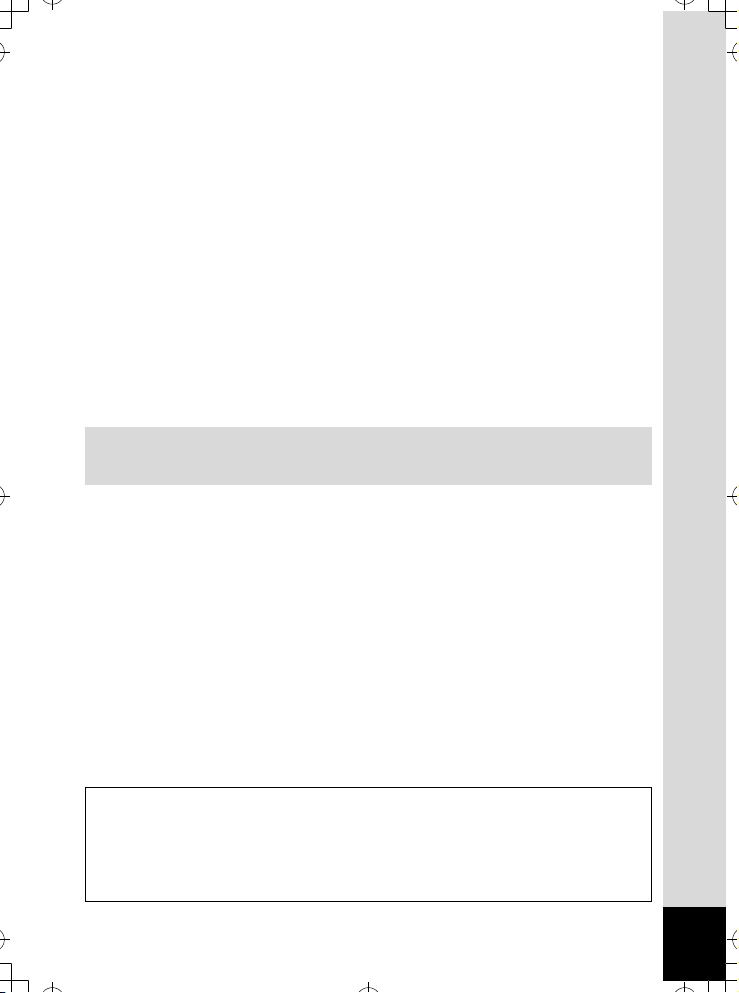
• При резких перепадах температуры возможна конденсация влаги как внутри,
e_kb425.book Page 5 Wednesday, July 12, 2006 1:26 PM
так и на поверхности фотокамеры.
В таких случаях для смягчения температурного скачка в течение некоторого
времени выдерживайте камеру в чехле или сумке.
• Переносите фотокамеру в чехле во избежание попадания пыли, грязи, песка
и мелких насекомых на оптические поверхности и внутрь корпуса, так как это
может явиться причиной неполадок в ее работе. Неисправности такого рода
не являются основанием для гарантийного ремонта.
• Правила обращения с картами памяти изложены в разделе “Правила
обращения с картой памяти SD” (стр.24).
• Входящий в комплект сетевой шнур предназначен исключительно для
зарядного устройства D-BC8. Запрещается подключать его к другим устройствам.
• Помните, что при форматировании карты памяти и внутренней памяти вся
ранее записанная информация стирается. Однако, сейчас существуют
специальные программы для восстановления удаленных файлов.
• Не надавливайте на ЖК монитор. Это может привести к сбою или поломке.
• Во избежание случайных повреждений не кладите камеру в задний карман
брюк.
• При установке камеры на штатив не перетягивайте винт в гнезде камеры.
Стандарт безопасности светодиодов
Это устройство является цифровой фотокамерой, которая соответствует
стандарту безопасности IEC60825-1 для изделий со светодиодами Класса 1.
Регистрация продукции
В целях улучшения обслуживания просим вас осуществить регистрацию
изделия через входящий в комплект CD-ROM или веб-сайт PENTAX.
Благодарим вас за сотрудничество.
Смотрите дополнительную информацию в инструкции по подключению
к компьютеру (справа внизу).
5
Page 7
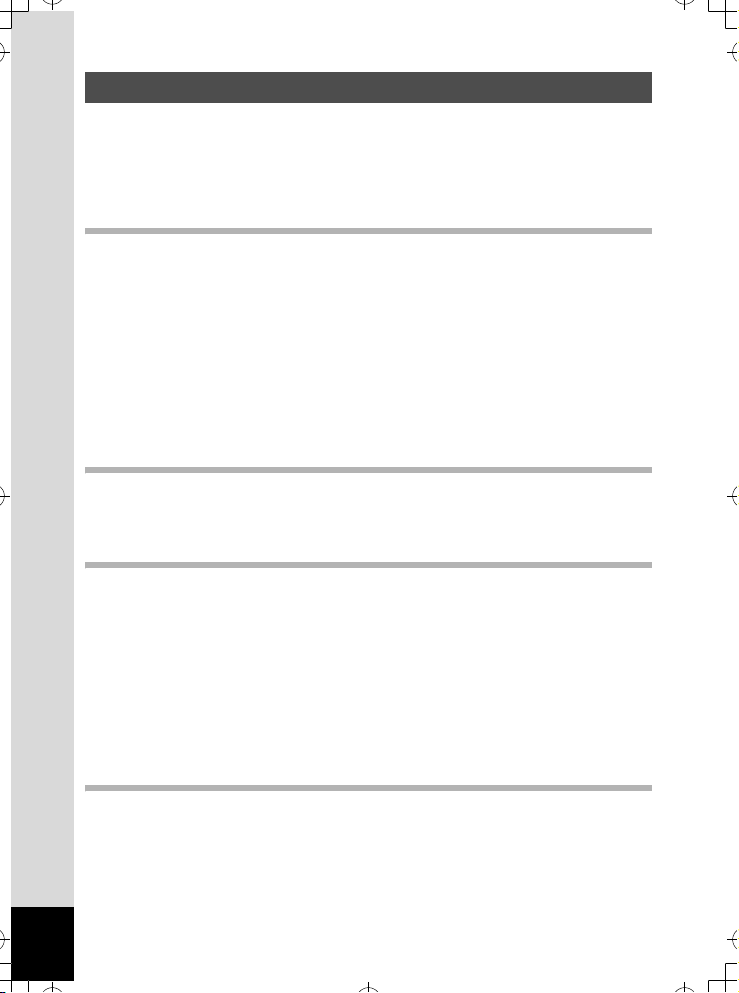
Coдержание
e_kb425.book Page 6 Wednesday, July 12, 2006 1:26 PM
ПРАВИЛА ОБРАЩЕНИЯ С ФОТОКАМЕРОЙ ....................................................... 1
Советы по уходу за фотокамерой......................................................................... 4
Основные разделы ................................................................................................. 9
Проверка содержимого упаковки ....................................................................... 10
Название элементов камеры............................................................................... 11
Подготовка к съемке 13
Быстрый запуск 32
Общие операции 36
Фотосъемка 50
6
Органы управления............................................................................................... 12
Закрепление ремешка ............................................................................................... 13
Питание фотокамеры................................................................................................. 14
Установка элемента питания .............................................................................. 14
Извлечение элемента питания............................................................................ 14
Зарядка аккумулятора......................................................................................... 16
Зарядка аккумулятора в других странах ........................................................... 19
Использование сетевого адаптера (приобретается отдельно) ....................... 21
Установка карты памяти SD..................................................................................... 23
Изображение Размер и качество снимков......................................................... 25
Разрешение и уровень качества видеосюжета................................................. 26
Исходные установки (Установка языка, даты и времени)................................. 28
Выбор языка вывода информации...................................................................... 28
Ввод показаний даты/времени............................................................................ 29
Фотосъемка........................................................................................................32
Воспроизведение снимков .............................................................................34
Просмотр снимка .................................................................................................. 34
Просмотр предыдущего и последующего снимка.............................................. 34
Включение и выключение фотокамеры................................................................ 36
Использование функции Мой альбом ................................................................. 36
Включение камеры в режиме воспроизведения............................................... 37
Использование функциональных кнопок............................................................. 38
Режим съемки ....................................................................................................... 38
Режим воспроизведения...................................................................................... 39
Режим аудиозаписи.............................................................................................. 41
Программное меню..................................................................................................... 42
Правила работы с меню ....................................................................................... 42
Список меню.......................................................................................................... 45
Работа с палитрой режимов..................................................................................... 47
Работа с палитрой режимов ................................................................................ 47
Фотосъемка.................................................................................................................. 50
Переключение режимов....................................................................................... 50
Выбор режима съемки.......................................................................................... 50
Дисплей в режиме съемки ................................................................................... 50
Фотосъемка в базовом режиме (Зеленый режим) ............................................ 53
Автоматический выбор сюжетной программы (Режим Auto Picture)............... 55
Настройка параметров съемки (Программный режим) .................................... 56
Выбор сюжетных программ съемки (Сюжетные программы) .......................... 57
Page 8
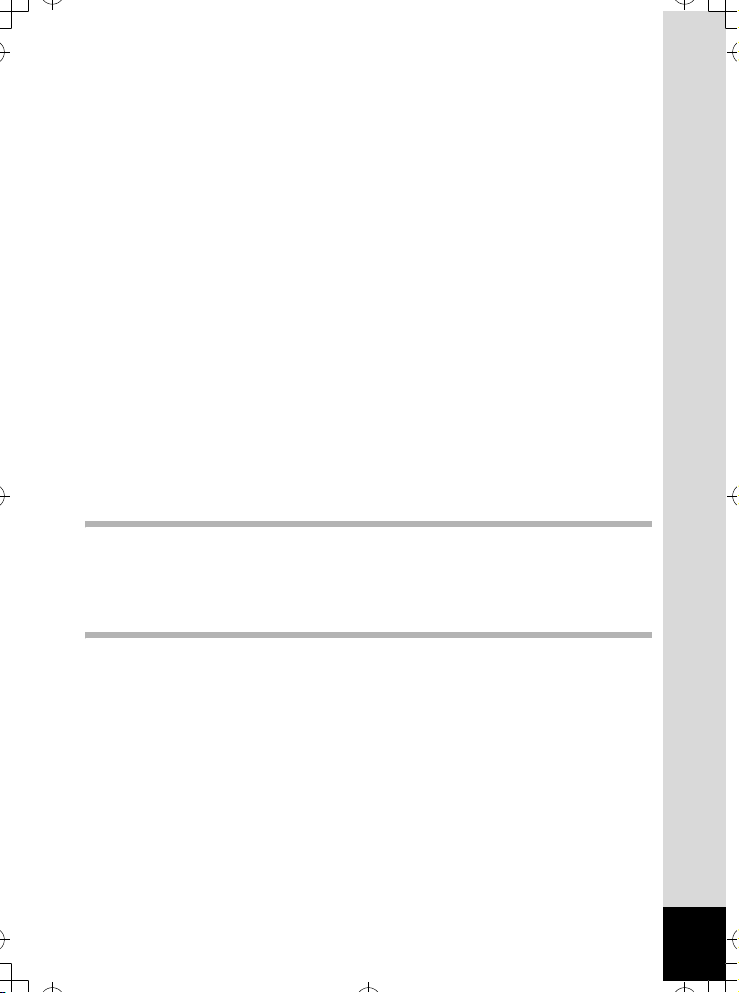
Съемка в условиях низкого освещения
e_kb425.book Page 7 Wednesday, July 12, 2006 1:26 PM
(Ночная съемка).................................................................................................... 61
Съемка видеороликов (Видео)............................................................................ 62
Снижение негативного влияния вибрации камеры (Режим Сумерки) ............ 64
Создание фотографий в рамке ........................................................................... 65
Режим автоспуска ................................................................................................ 67
Непрерывная съемка (Режим непрерывной съемки)........................................ 69
Использование пульта дистанционного управления......................................... 71
Использование зума ............................................................................................. 73
Установка функций съемки...................................................................................... 75
Выбор режима фокусировки ............................................................................... 75
Выбор режима работы вспышки ......................................................................... 78
Выбор разрешения для фотоснимков ................................................................ 80
Установка уровня качества снимков.................................................................. 82
Установка баланса белого................................................................................... 84
Выбор параметров автофокусировки................................................................. 86
Выбор режима экспозамера ................................................................................ 89
Выбор чувствительности...................................................................................... 90
Настройка экспокоррекции (Экспокоррекция).................................................. 91
Выбор настроек для видеосъемки...................................................................... 92
Установка времени мгновенного просмотра...................................................... 95
Назначение функций Зеленой кнопке................................................................ 96
Выбор резкости изображения ............................................................................. 99
Выбор цветовой насыщенности......................................................................... 100
Выбор контраста изображения ......................................................................... 101
Сохранение установок............................................................................................. 102
Сохранение выбранных установок (Память настроек)................................... 102
Запись и воспроизведение звука 104
Запись звука (Аудиозапись) ................................................................................... 104
Воспроизведение аудиозаписи.............................................................................. 106
Добавление звукового комментария ................................................................... 107
Запись звукового комментария......................................................................... 107
Воспроизведение звукового комментария ...................................................... 108
Воспроизведение / Удаление / Редактирование 109
Воспроизведение изображений............................................................................. 109
Просмотр фотоснимков...................................................................................... 109
Зум-дисплей......................................................................................................... 109
Воспроизведение видеороликов....................................................................... 111
Дисплей в режиме воспроизведения................................................................ 112
Отображение девяти кадров............................................................................. 113
Слайд-шоу............................................................................................................ 114
Удаление снимков, видеосюжетов
и аудиозаписей.......................................................................................................... 116
Удаление одного снимка, видеосюжета или аудиозаписи............................. 116
Удаление всех файлов....................................................................................... 118
Удаление группы изображений и аудиофайлов
(в режиме 9 кадров) ........................................................................................... 119
Защита изображений, видеосюжетов и аудиозаписей
от удаления (Защитить)...................................................................................... 121
7
Page 9
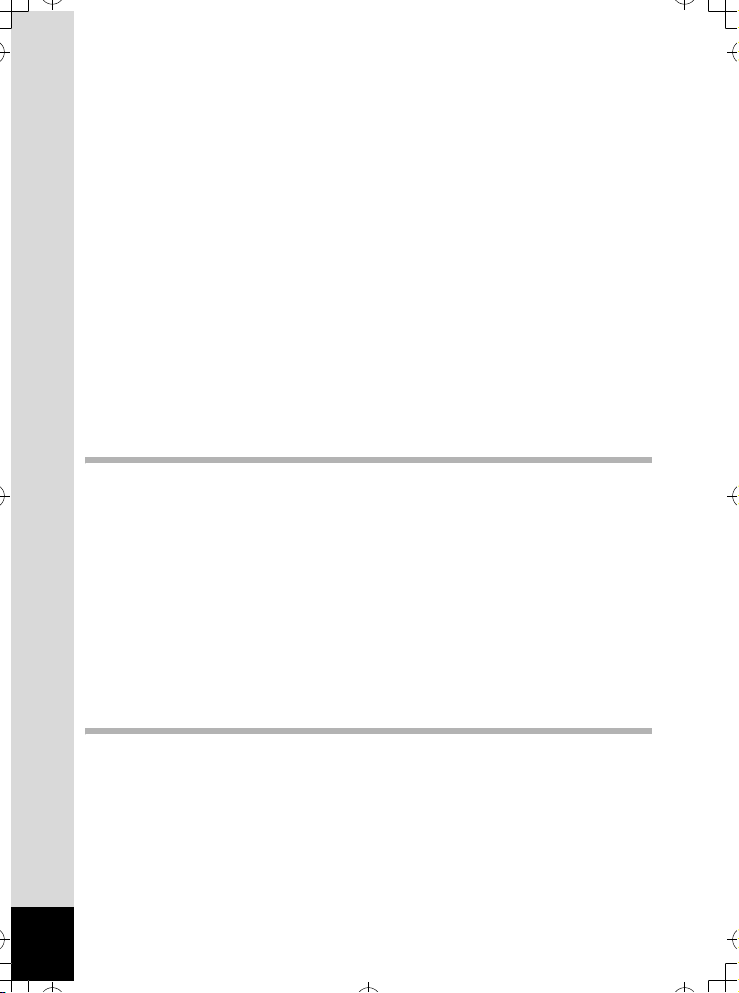
Просмотр изображений на видео оборудовании............................................... 123
e_kb425.book Page 8 Wednesday, July 12, 2006 1:26 PM
Воспроизведение снимков с помощью пульта ДУ
(приобретается отдельно).................................................................................. 124
Настройка параметров печати (DPOF).................................................................. 125
Печать одиночных изображений....................................................................... 125
Печать всех изображений.................................................................................. 127
Печать с помощью стандарта PictBridge.............................................................. 128
Подключение камеры к принтеру ..................................................................... 128
Печать одиночных изображений....................................................................... 129
Печать всех изображений.................................................................................. 130
Печать с использованием установок DPOF. .................................................... 131
Отключение фотокамеры от принтера ............................................................ 131
Редактирование изображений............................................................................... 132
Изменение размера и качества изображения ................................................. 132
Обрезка границ изображения............................................................................ 134
Разворот отображаемого кадра........................................................................ 135
Редактирование снимков цветными фильтрами............................................. 136
Редактирование изображений с помощью цифрового светофильтра.......... 138
Редактирование снимков фильтром яркости.................................................. 140
Редактирование видеороликов......................................................................... 142
Редактирование эффекта "красных глаз"....................................................... 145
Добавление рамки (Фото в рамке).................................................................... 147
Копирование файлов............................................................................................... 149
Настройки фотокамеры 151
Настройки и функции .............................................................................................. 151
Выбор экрана заставки ...................................................................................... 151
Форматирование карты памяти или внутренней памяти камеры.................. 152
Изменение параметров звука............................................................................ 153
Изменение даты и времени ............................................................................... 156
Установка поясного времени............................................................................. 158
Изменение языка вывода информации............................................................ 160
Изменение имени папки с изображениями ...................................................... 161
Изменение режима USB-соединения................................................................ 162
Изменение стандарта видеосигнала ................................................................ 162
Изменение яркости монитора............................................................................ 163
Настройка режима ожидания............................................................................ 163
Установка автоматического выключения........................................................ 164
Включение дисплея помощи.............................................................................. 164
Сброс на исходные установки ........................................................................... 165
Приложение 166
Перечень городов ..................................................................................................... 166
Установки по умолчанию........................................................................................ 167
Дополнительные принадлежности....................................................................... 174
Сообщения ................................................................................................................. 175
Неполадки и их устранение.................................................................................... 177
Основные технические характеристики.............................................................. 179
ГАРАНТИЙНАЯ ПОЛИТИКА..................................................................................... 182
Алфавитный указатель ........................................................................................... 187
8
Page 10
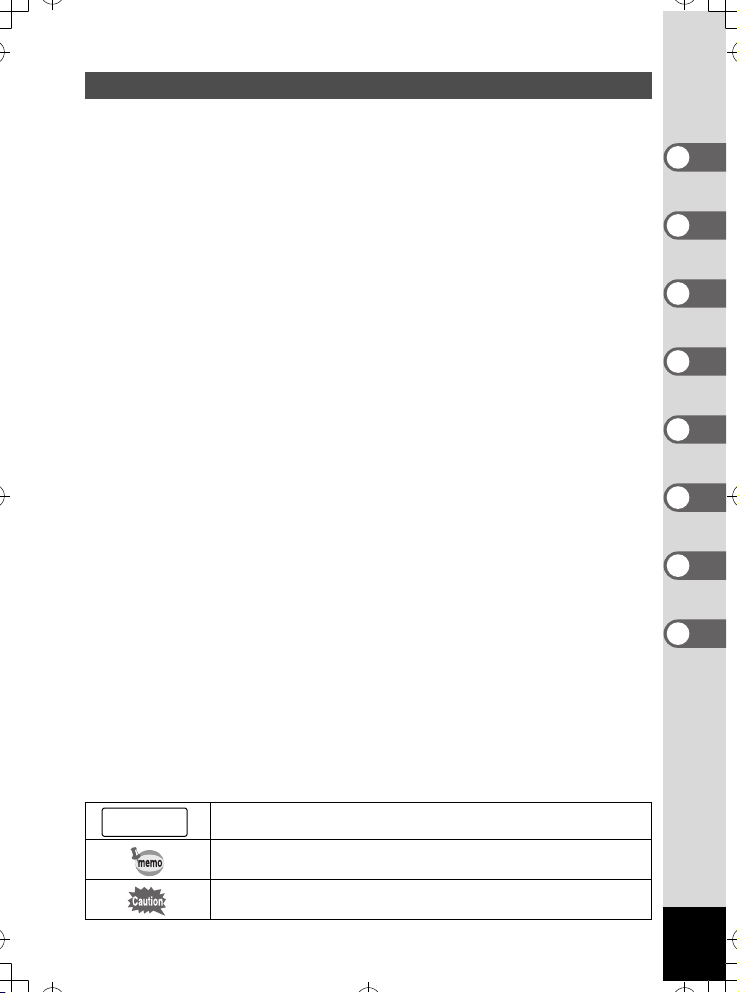
Основные разделы
e_kb425.book Page 9 Wednesday, July 12, 2006 1:26 PM
Данная инструкция состоит из следующих разделов.
1 Подготовка к съемке —————————————————————————————————————————————
В данном разделе описана процедура первой подготовки фотокамеры после ее
покупки. Внимательно прочитайте его.
2 Быстрый запуск ——————————————————————————————————————————————————
В данном разделе описан простейший способ съемки и воспроизведения
кадров. Воспользуйтесь им, если вы хотите приступить к съемке немедленно.
3 Общие операции ——————————————————————————————————————————————————
В данном разделе описаны общие операции типа работы различных кнопок
и способа использования меню. Для получения дополнительной информации
обратитесь к соответствующему разделу: "Фотосъемка", "Запись и
воспроизведение звука" и "Воспроизведение/ Удаление/ Редактирование"
и "Настройки фотокамеры".
4 Фотосъемка ——————————————————————————————————————————————————————
В данном разделе описаны различные способы съемки изображений и
использования соответствующих функций, включая экран режимов съемки,
а также выбор оптимальной сюжетной программы.
5 Запись и воспроизведение звука——————————————————————————————————
В данном разделе описаны процедуры записи звука в режиме диктофона,
добавления звукового комментария к снимку, а также их воспроизведение.
6 Воспроизведение / Удаление / Редактирование ———————————————————
В данном разделе описывается воспроизведение изображений на мониторе
камеры или экране телевизора, удаление, изменение размеров и обрезка
границ, а также распечатка снимков на принтере.
7 Настройки фотокамеры———————————————————————————————————————————
Здесь описаны способы настройки камеры и изменения установок.
8 Приложение ——————————————————————————————————————————————————————
Здесь приведены описания сообщений, отображаемых на ЖК мониторе,
а также возможных действий в случае неисправности.
1
2
3
4
5
6
7
8
Ниже приведены пояснения символов, используемых в данной инструкции.
обозначает номер страницы, на которой приведено описание
1
соответствующей операции.
обозначает полезную информацию.
указывает меры предосторожности, которые необходимо соблюдать
при работе с фотокамерой.
9
Page 11
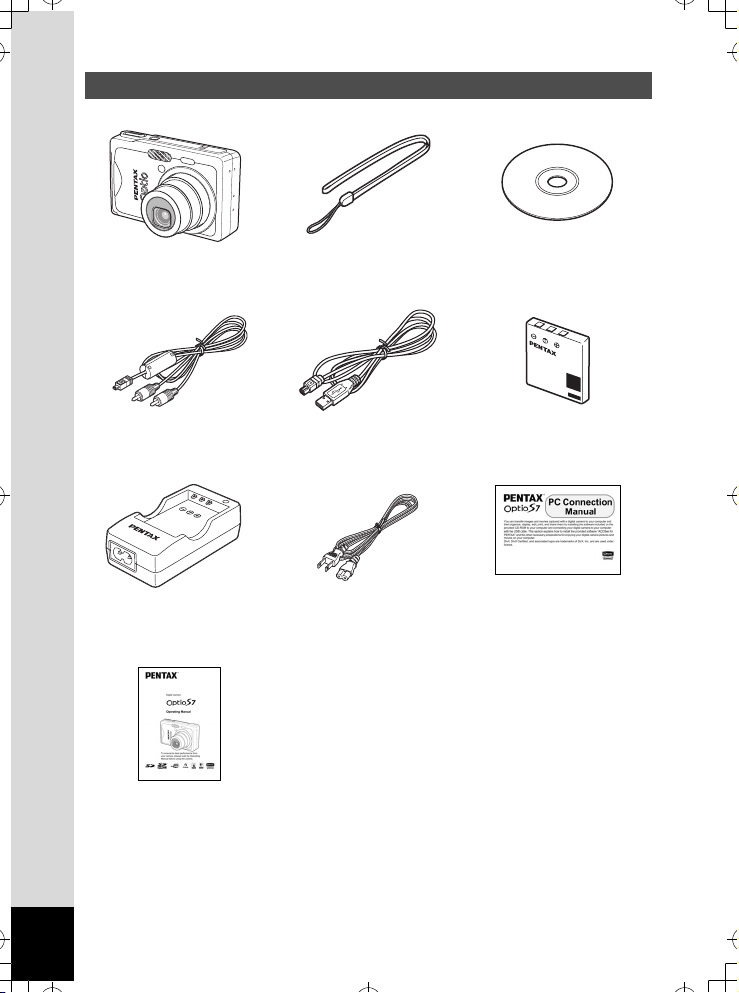
Проверка содержимого упаковки
e_kb425.book Page 10 Wednesday, July 12, 2006 1:26 PM
Фотокамера
Optio S7
AV кабель
I-AVC7 (∗)
Зарядное устройство для
аккумулятора
D-BC8 (∗)
Инструкция по
эксплуатации
(настоящее руководство)
Эти аксессуары (∗) можно также приобрести отдельно.
Относительно других принадлежностей см. “Дополнительные принадлежности”
(стр.174).
Ремешок
O-ST20 (∗)
USB кабель
I-USB17 (∗)
Сетевой шнур D-CO2(∗) Инструкция по
Диск CD с программным
обеспечением
S-SW56
Литий-ионный
аккумулятор
D-LI8 (∗)
подключению к
компьютеру
10
Page 12
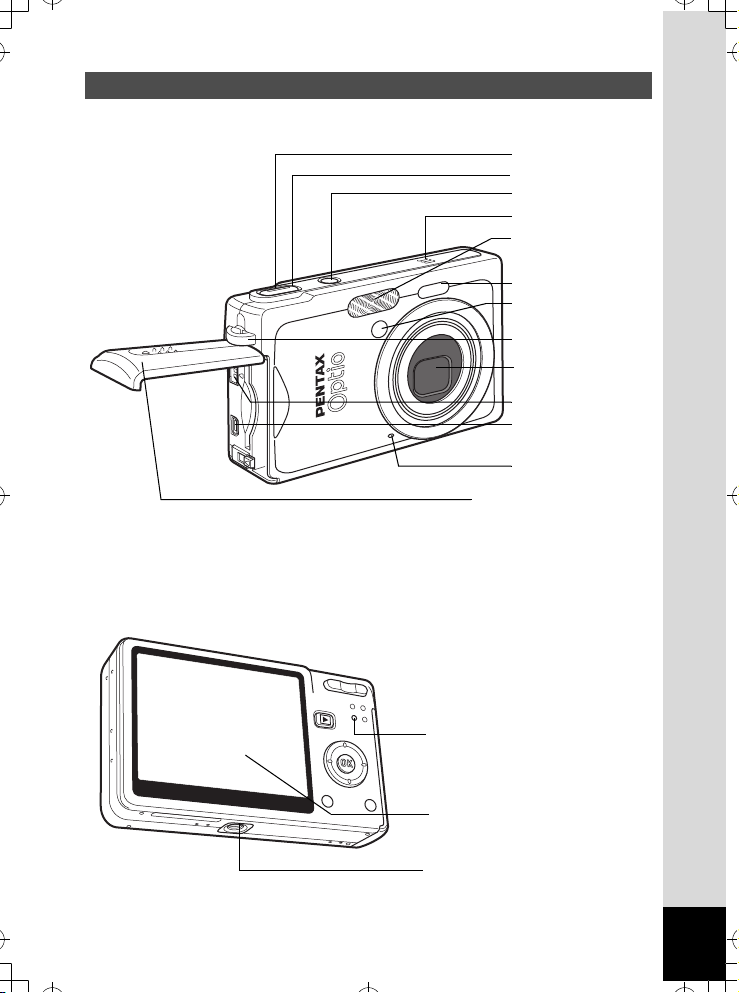
Название элементов камеры
e_kb425.book Page 11 Wednesday, July 12, 2006 1:26 PM
Вид спереди
Вид сзади
Индикатор включения
Кнопка спуска
Основной выключатель
Динамик
Вспышка
Приемник пульта ДУ
Лампочка автоспуска/
Лампочка подсветки АФ
Проушина для ремешка
Объектив
Разъем внешнего
источника питания
Порт USB/AV
Микрофон
Крышка отсека питания/
карты памяти
Индикатор доступа к памяти
ЖК монитор
Штативное гнездо
11
Page 13
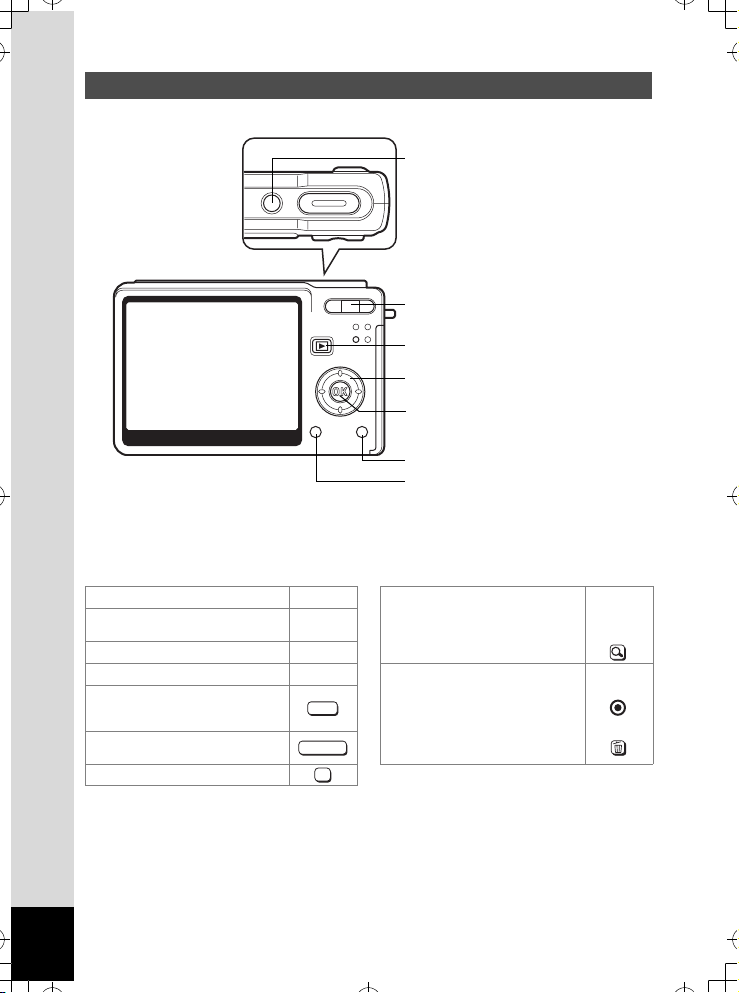
Органы управления
e_kb425.book Page 12 Wednesday, July 12, 2006 1:26 PM
Основной выключатель
Кнопка зума
Кнопка воспроизведения Q
Джойстик
Кнопка OK/Display
Зеленая/i кнопка
Кнопка MENU
Вспомогательная индикация
В процессе работы на ЖК мониторе отображаются управляющие кнопки
джойстика.
Расшифровка символов приведена в таблице.
Кнопка джойстика (2)
Кнопка джойстика (3)
Кнопка джойстика (4)
Кнопка джойстика (5)
Кнопка меню (MENU)
Кнопка спуска
Кнопка подтверждения OK
2
3
4
5
MENU
SHUTTER
OK
Кнопка зума
для цифрового
зумирования
для обрезки границ
Зеленая/i кнопка
для работы в
качестве Зеленой
кнопки
для удаления
изображения
y
12
Page 14
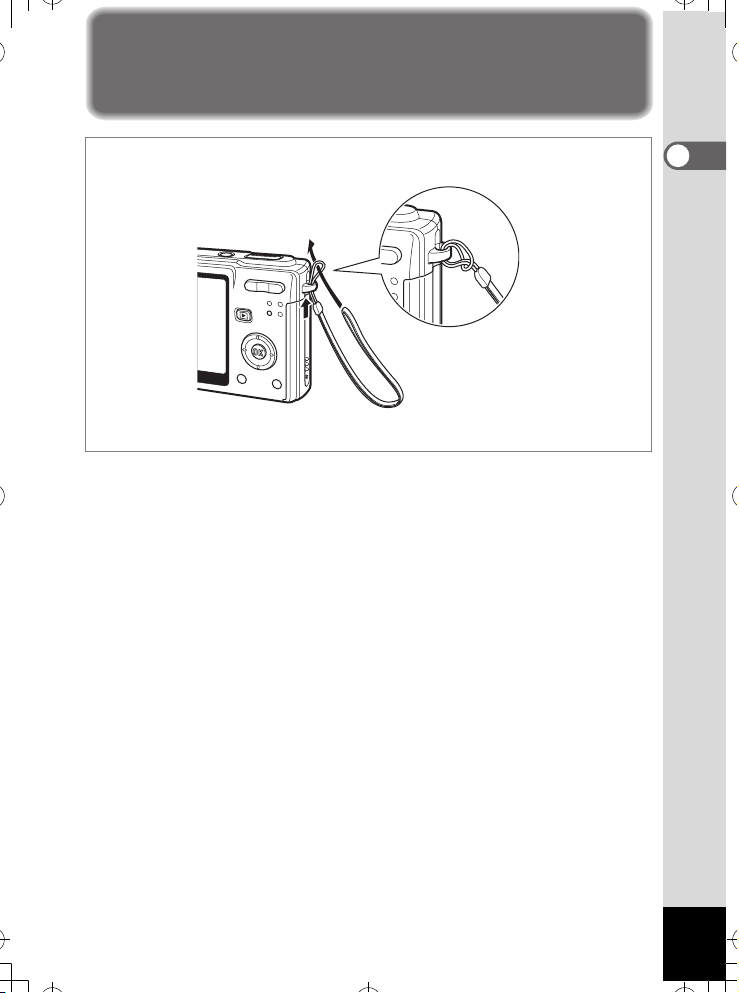
Подготовка к съемке
e_kb425.book Page 13 Wednesday, July 12, 2006 1:26 PM
Закрепление ремешка
Проденьте узкий конец ремешка через проушину, второй конец проденьте
через петлю.
1
Подготовка к съемке
13
Page 15
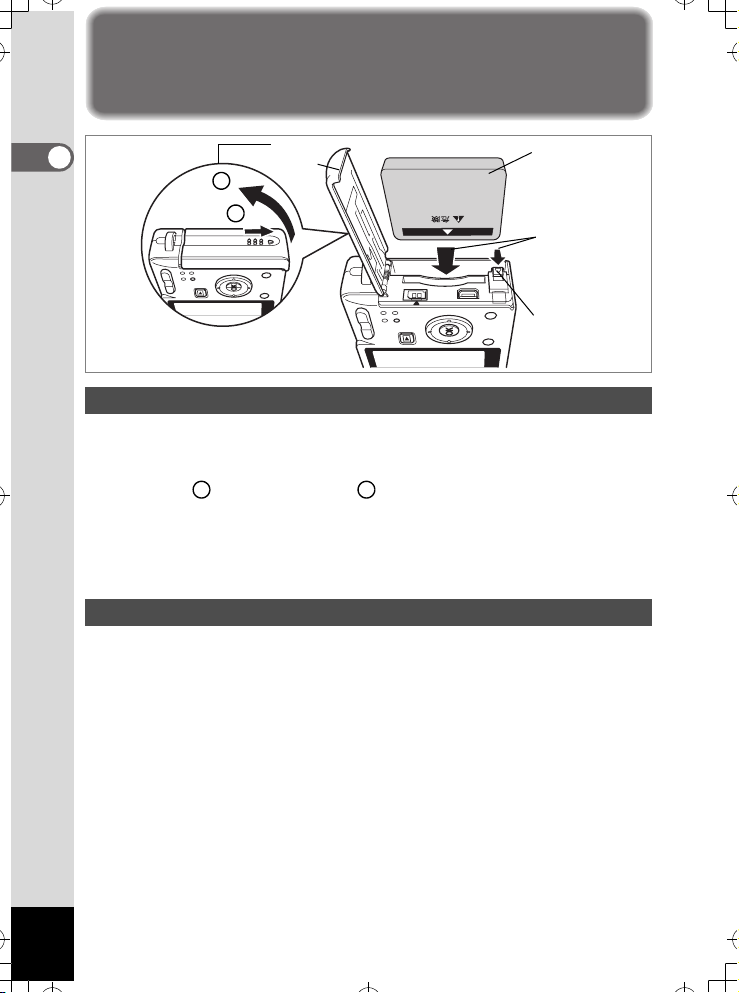
Питание фотокамеры
e_kb425.book Page 14 Wednesday, July 12, 2006 1:26 PM
1
Подготовка к съемке
1
3
2
Аккумулятор
1
2
Защелка
аккумулятора
Установка элемента питания
Установите элемент питания, прилагаемый к фотокамере.
1 Откройте крышку отсека питания /карты памяти.
Сдвиньте защелку крышки отсека питания / карты памяти в направлении
стрелки и откройте крышку .
1 2
2 Нажав боковой стороной аккумулятора на защелку отсека,
вставьте его в отсек по направлению стрелки таким
образом, чтобы символ 2 был обращен к монитору.
3 Закройте крышку отсека.
Извлечение элемента питания
1 Откройте крышку отсека.
2 Для того чтобы удалить аккумулятор, сдвиньте пальцем
защелку в том же направлении, что и при его установке.
Извлеките элемент питания.
14
Page 16
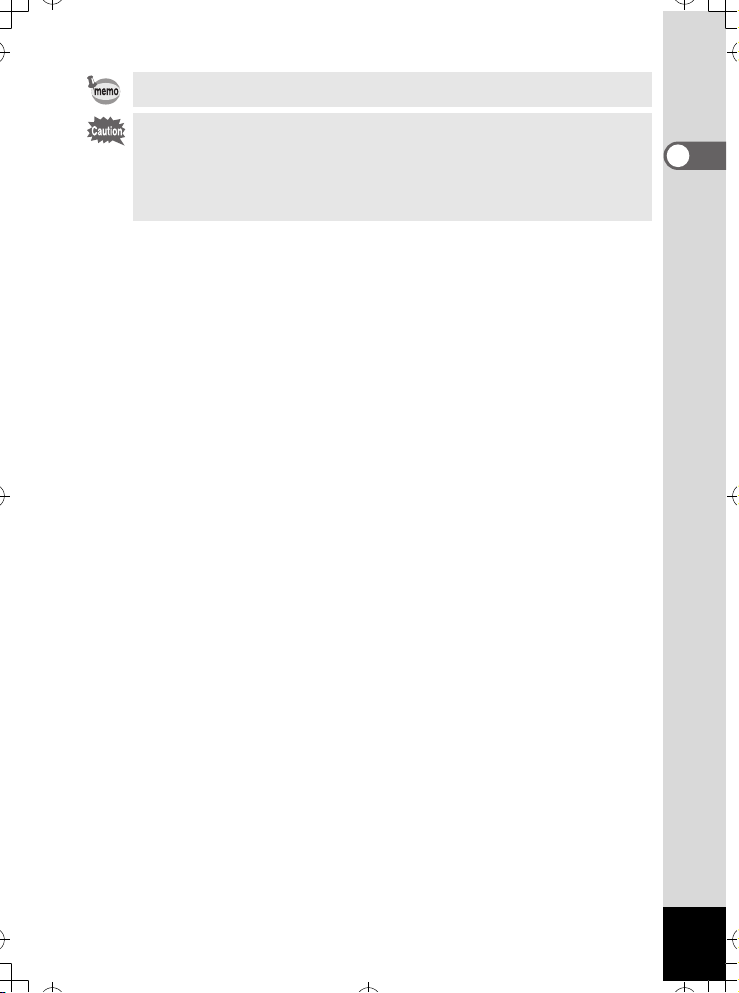
Для продолжительных съемок рекомендуется использовать сетевой адаптер
e_kb425.book Page 15 Wednesday, July 12, 2006 1:26 PM
К-AC8Е (приобретается отдельно). (1 ñòð.21)
• Соблюдайте полярность при установке элемента питания.
• Запрещается открывать крышку отсека питания или вынимать аккумулятор,
когда фотокамера включена.
• Если вы не собираетесь использовать фотокамеру в течение длительного
времени, удалите элемент питания.
• Если фотокамера долго находится без элемента питания, происходит сброс
показаний даты.
1
Подготовка к съемке
15
Page 17
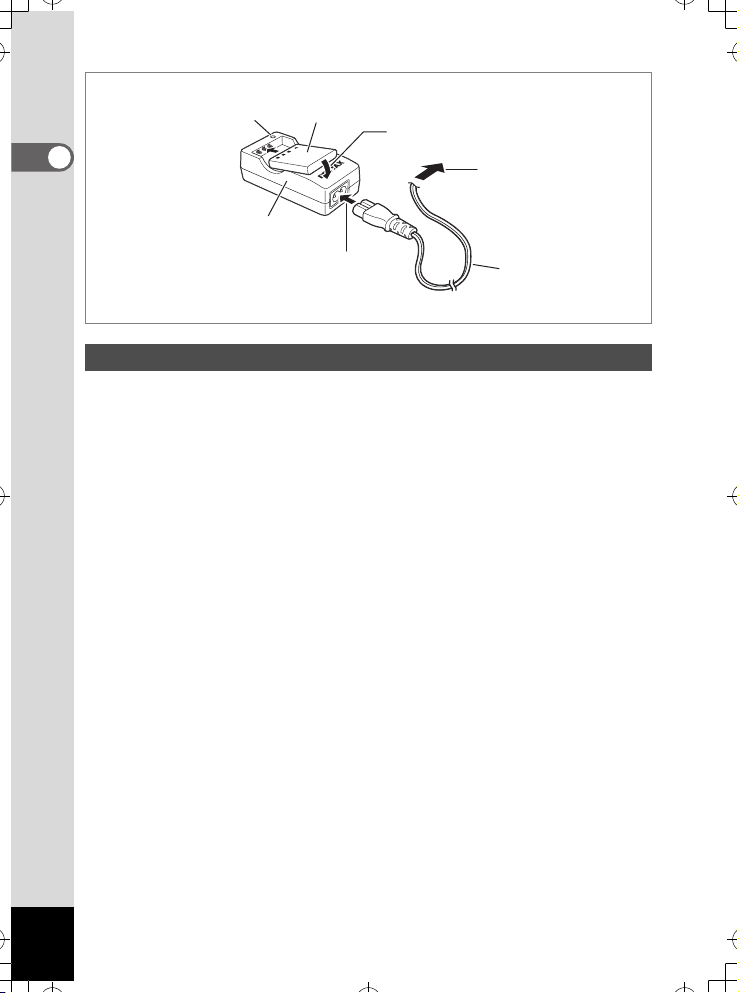
Индикатор заряда
e_kb425.book Page 16 Wednesday, July 12, 2006 1:26 PM
1
Подготовка к съемке
Зарядное устройство
для аккумулятора
Аккумулятор
1
3
 ñåòü
2
Сетевой шнур
Зарядка аккумулятора
Перед использованием камеры в первый раз или при появлении сообщения
[Источник питания разряжен] для подзарядки элемента питания
воспользуйтесь входящим в комплект зарядным устройством D-BC8.
1 Подключите сетевой шнур со штекером к зарядному
устройству для элементов питания.
2 Вставьте сетевой шнур со штекером в сетевую розетку.
3 Установите аккумулятор в зарядное устройство таким
образом, чтобы была видна надпись PENTAX.
Индикатор зарядного устройства в процессе зарядки светится красным
цветом и по окончании подзарядки становится зеленым.
4 По окончании зарядки извлеките элемент питания из
зарядного устройства.
16
Page 18
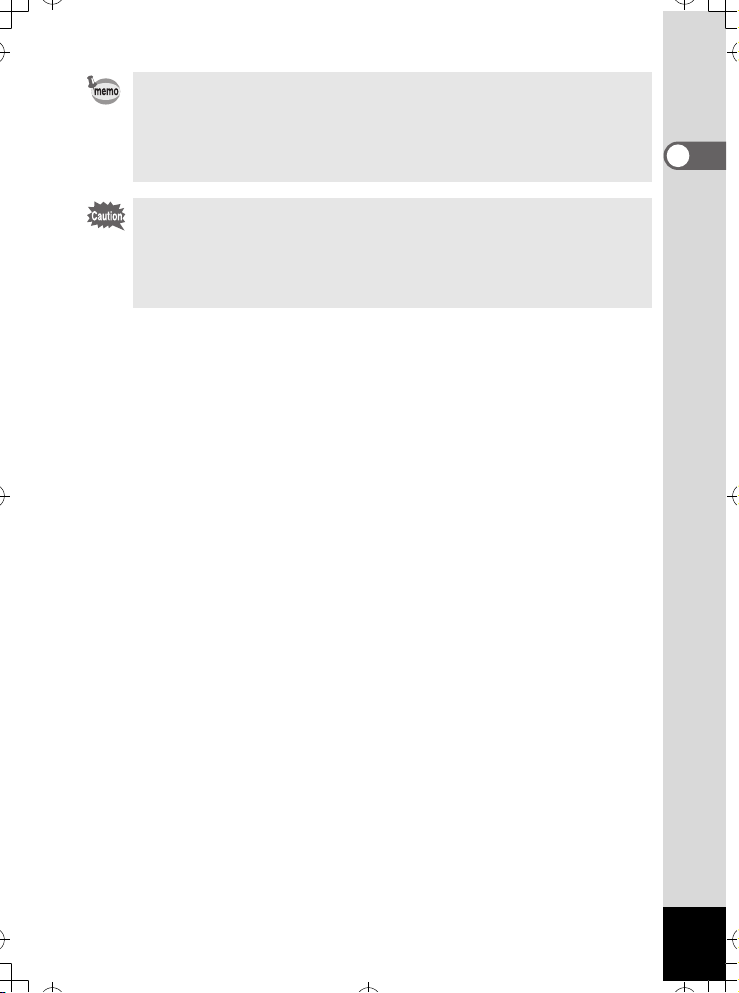
• Время полной зарядки составляет около 100 минут.
e_kb425.book Page 17 Wednesday, July 12, 2006 1:26 PM
Нормальный диапазон температуры окружающего воздуха для зарядки элемента
питания: от 0°C до 40°C.
• Время зарядки может изменяться в зависимости от окружающей температуры
и условий зарядки.
• В конце срока службы аккумулятора время работы фотокамеры уменьшается
даже в случае его полного заряда. В этом случае необходимо заменить аккумулятор.
• Всегда подзаряжайте аккумулятор перед первым использованием камеры или
после длительного перерыва.
• Зарядное устройство D-BC8 запрещается использовать для зарядки какихлибо других элементов питания кроме литий-ионного аккумулятора D-LI8. В
противном случае возможен перегрев или повреждение зарядного устройства.
• Если аккумулятор установлен правильно, но индикатор заряда мигает, элемент
питания неисправен. Замените его.
1
Подготовка к съемке
17
Page 19
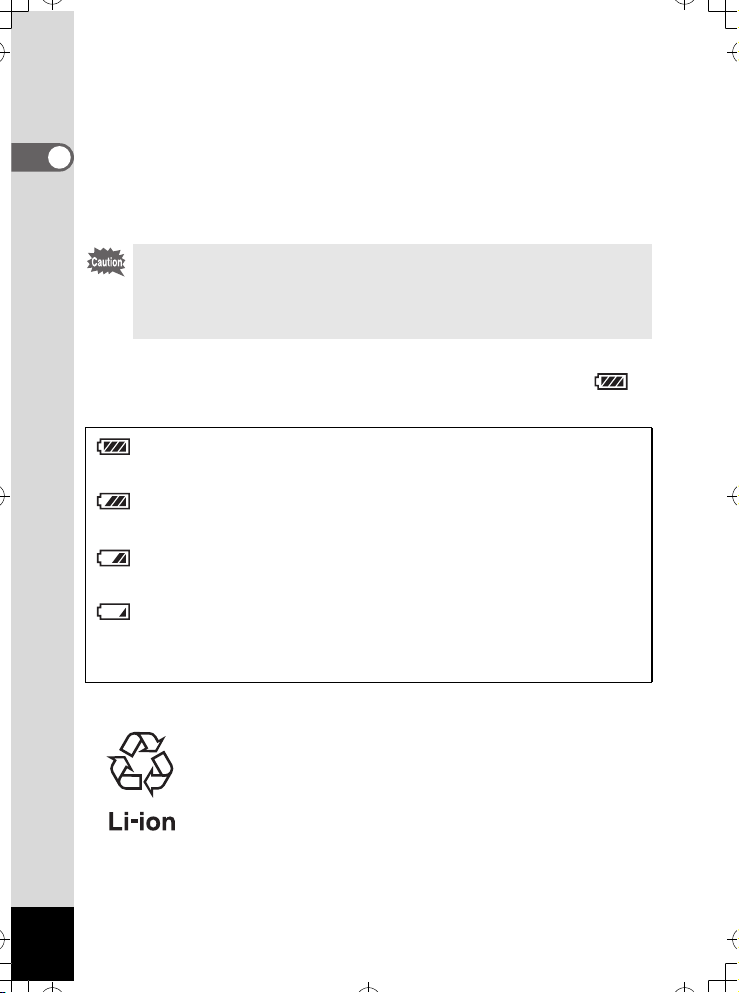
• Приблизительное время работы (в случае полного заряда D-LI8)
e_kb425.book Page 18 Wednesday, July 12, 2006 1:26 PM
Количество записываемых изображений: около 180 (при 23°C, включенном
ЖК мониторе и использовании
вспышки для 50% кадров)
Время работы в режиме воспроизведения:около 130 мин.
1
Время видеозаписи: около 60 мин.
Подготовка к съемке
Время аудиозаписи: около 140 мин.
• Ресурс записи определен согласно стандарту CIPA и может изменяться
в зависимости от конкретного режима и условий съемки.
• При пониженной температуре работа элемента питания временно ухудшается.
При съемке в таких условиях держите камеру в кармане или под верхней
одеждой. Помните, что работа элемента питания восстановится при комнатной
температуре.
• Если вы отправляетесь в путешествие или планируете снимать при пониженной
температуре, возьмите с собой запасной аккумулятор.
• Индикатор уровня заряда аккумулятора
Контролируйте уровень заряда аккумулятора с помощью символа ,
отображаемого на мониторе.
(индикатор
зеленый)
↓
(индикатор
зеленый)
↓
(индикатор
желтый)
↓
(индикатор
красный)
↓
[Элемент питания
разряжен]
:
Элемент питания заряжен.
:
Элемент питания частично разряжен.
:
Элемент питания почти разряжен.
:
Элемент питания разряжен полностью.
После появления этого сообщения камера автоматически
:
выключается.
• Элементы питания, подлежащие вторичной переработке
Этот символ обозначает, что элемент питания подлежит
вторичной переработке. Заклейте клеммы изоляционной
лентой и отнесите элемент питания в соответствующий
пункт приема.
18
Page 20
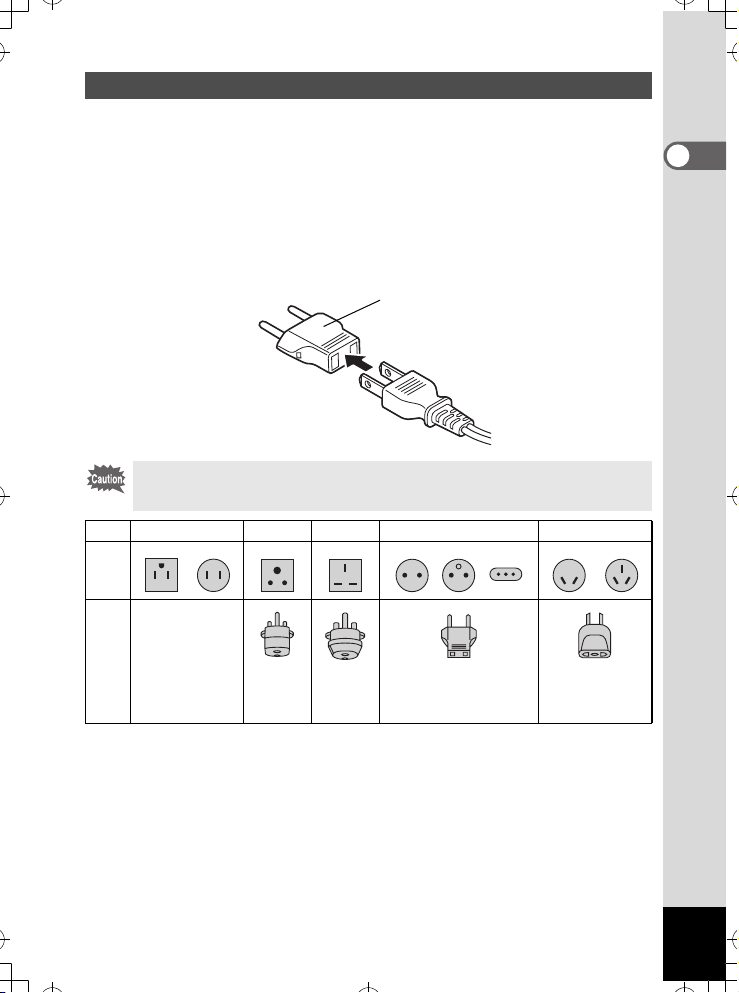
Зарядка аккумулятора в других странах
e_kb425.book Page 19 Wednesday, July 12, 2006 1:26 PM
Поставляемое с фотокамерой зарядное устройство рассчитано на напряжение
(100-240 В) и частоту (50 Гц, 60 Гц) переменного тока в стране или регионе
использования.
Однако, форма электрических розеток в разных странах может отличаться.
Поэтому перед поездкой за рубеж рекомендуется брать с собой
соответствующий адаптер (см. “Типы штепсельных розеток в различных
странах и регионах мира” (стр.20)). (Форма электрических розеток может
быть разной в разных регионах одной страны.)
Форма электрических розеток не влияет на метод подзарядки.
Штепсель-адаптер
• Использование устаревшего трансформатора может привести к неисправностям
в работе.
• Отсоедините адаптер от электросети, когда зарядное устройство не используется.
Òèï A B BF C S
Форма Штепсель-адаптер
–
1
Подготовка к съемке
19
Page 21
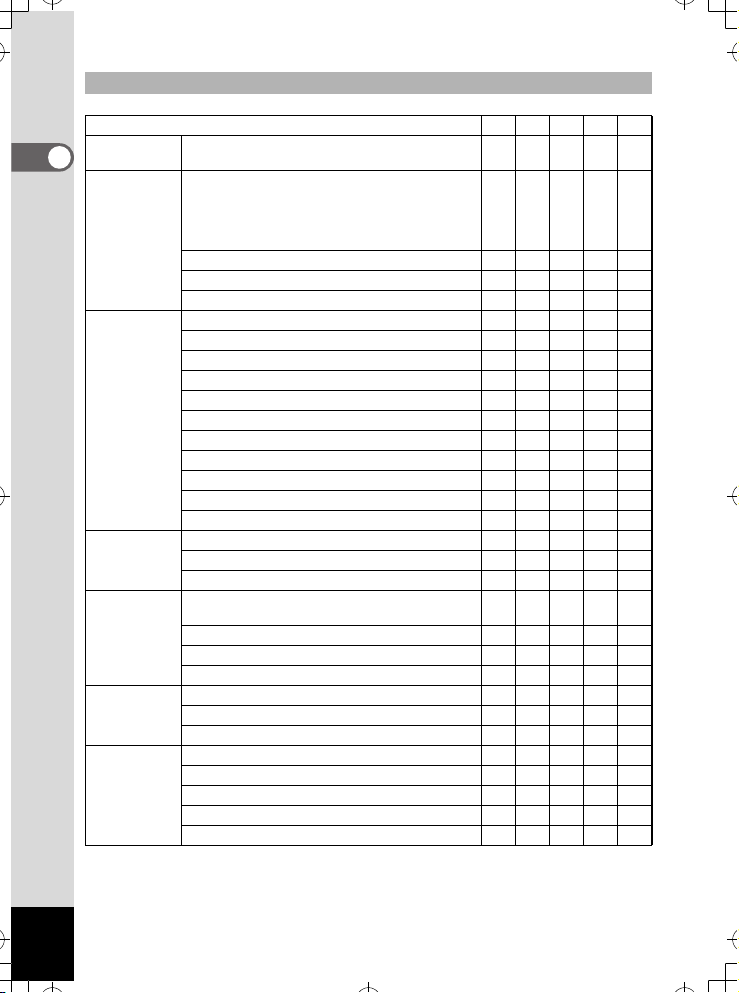
Типы штепсельных розеток в различных странах и регионах мира
e_kb425.book Page 20 Wednesday, July 12, 2006 1:26 PM
Северная
1
Америка
Подготовка к съемке
Европа,
страны СНГ
Àçèÿ Тайвань, Япония 9
Океания Австралия, Тонга, Новая Зеландия, Фиджи 9
Центральная
и Южная
Америка
Ближний
Восток
Африка Канарские острова, Гвинея, Мозамбик, Марокко 9
США, Канада 9
Исландия, Ирландия, Италия, Украина,
Австрия, Нидерланды, Казахстан, Греция,
Швеция, Дания, Германия, Норвегия, Венгрия,
Финляндия, Франция, Беларусь, Бельгия,
Румыния, Россия.
Великобритания 99
Испания 99
Швейцария, Польша, Португалия 99
Шри-Ланка, Мальдивские о-ва 9
Непал, Бангладеш, Монголия 9
Вьетнам 99
Индия, Индонезия, Пакистан, Макао 99
Таиланд 999
Корея 99 9
Филиппины 999
Сингапур, Гонконг 99
Китай 99999
Малайзия 999
Ãóàì 9
Таити 9
Колумбия, Ямайка, Гаити, Панама, Багамы,
Пуэрто-Рико, Венесуэла, Мексика
Бразилия, Перу 99
×èëè 99
Аргентина 999
Израиль, Иран 9
Кувейт 99
Иордания 99
Кения, ЮАР 99
Алжир 999
Египет 999
Замбия, Танзания 99
ABBFCS
9
9
20
Page 22
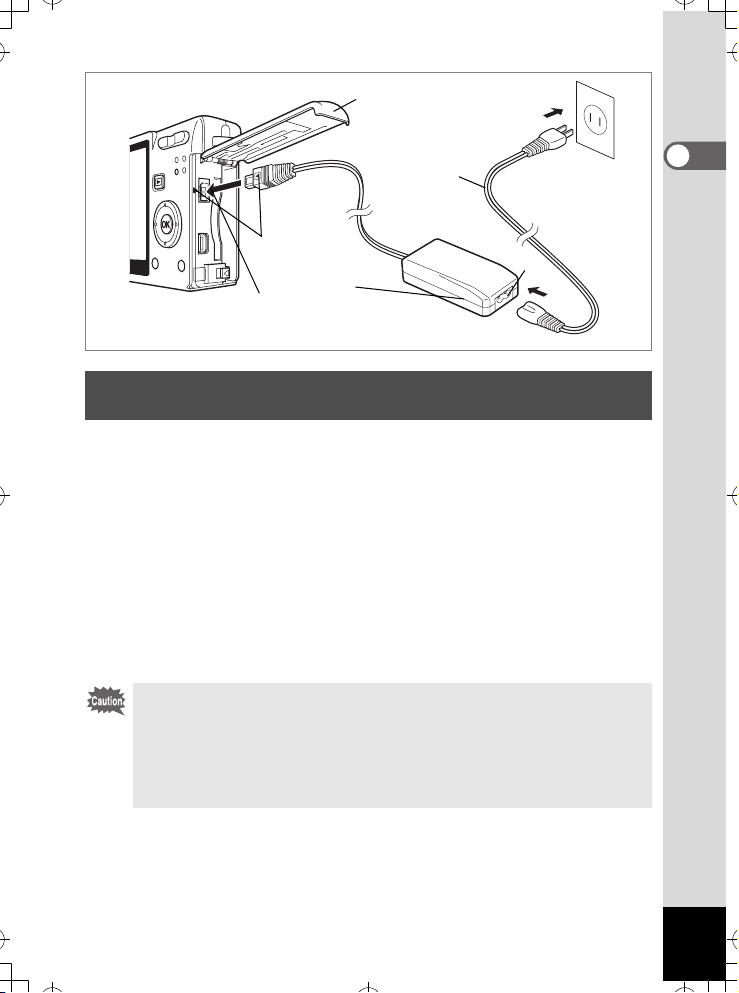
1
e_kb425.book Page 21 Wednesday, July 12, 2006 1:26 PM
 ñåòü
4
Сетевой шнур
Символы 4
Сетевой адаптер
3
2
Использование сетевого адаптера
(приобретается отдельно)
Если вы предполагаете использовать ЖК монитор в течение длительного
времени или подключить фотокамеру к персональному компьютеру,
используйте сетевой адаптер К-AC8Е.
1 Перед тем, как открывать отсек элементов питания/
карты памяти, следует выключить фотокамеру.
2 Вставьте шнур сетевого адаптера в сетевой разъем
камеры (разъем внешнего источника питания) таким
образом, чтобы символы 4 совпали.
3 Подключите сетевой шнур со штекером к сетевому
адаптеру.
4 Вставьте сетевой шнур со штекером в сетевую розетку.
• Перед подключением/отключением сетевого адаптера убедитесь в том, что
фотокамера выключена.
• При подключении сетевого адаптера убедитесь, что все штекеры прочно вошли
в разъемы. Если во время съемки, произойдет разъединение адаптера,
изображение будет потеряно.
• Изучите инструкцию на сетевой адаптер.
• При подключении кабеля к сетевому разъему камеры совмещайте символы
Не прилагайте излишних усилий, чтобы не повредить разъем.
4.
1
Подготовка к съемке
21
Page 23
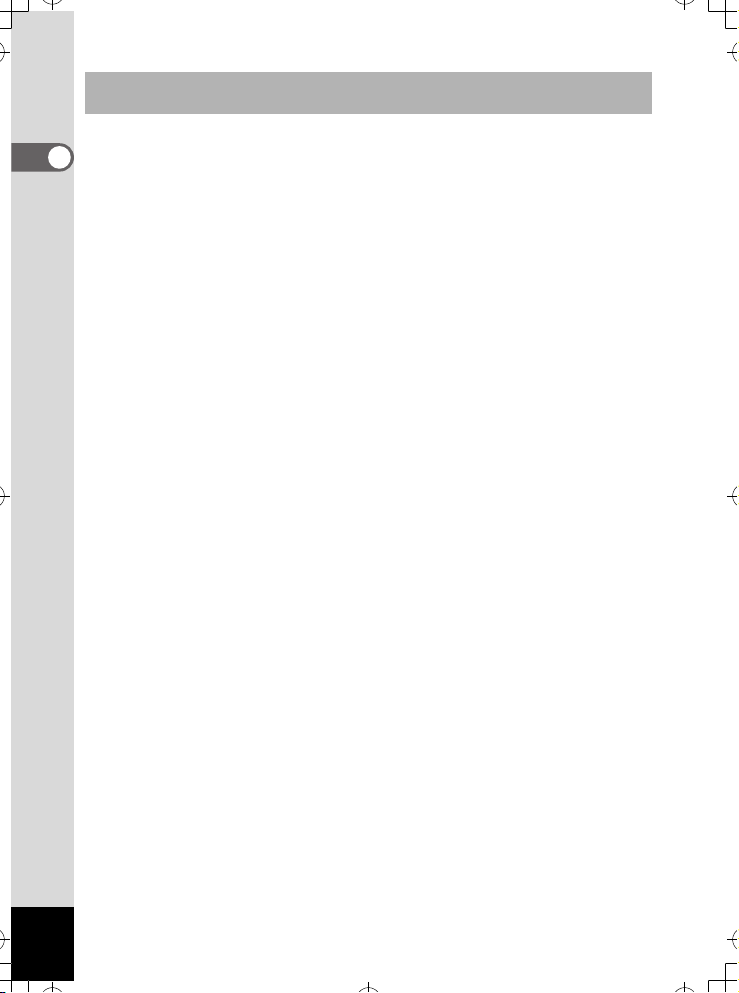
Меры предосторожности при работе с зарядным устройством
e_kb425.book Page 22 Wednesday, July 12, 2006 1:26 PM
и сетевым адаптером
Чтобы не допустить возгорания или поражения электрическим током во
время работы с адаптером или зарядным устройством, ознакомьтесь с
1
разделом “ПРАВИЛА ОБРАЩЕНИЯ С ФОТОКАМЕРОЙ” на стр. 1.
Подготовка к съемке
Технические характеристики зарядного устройства и сетевого адаптера
приведены в стр. 181.
22
Page 24
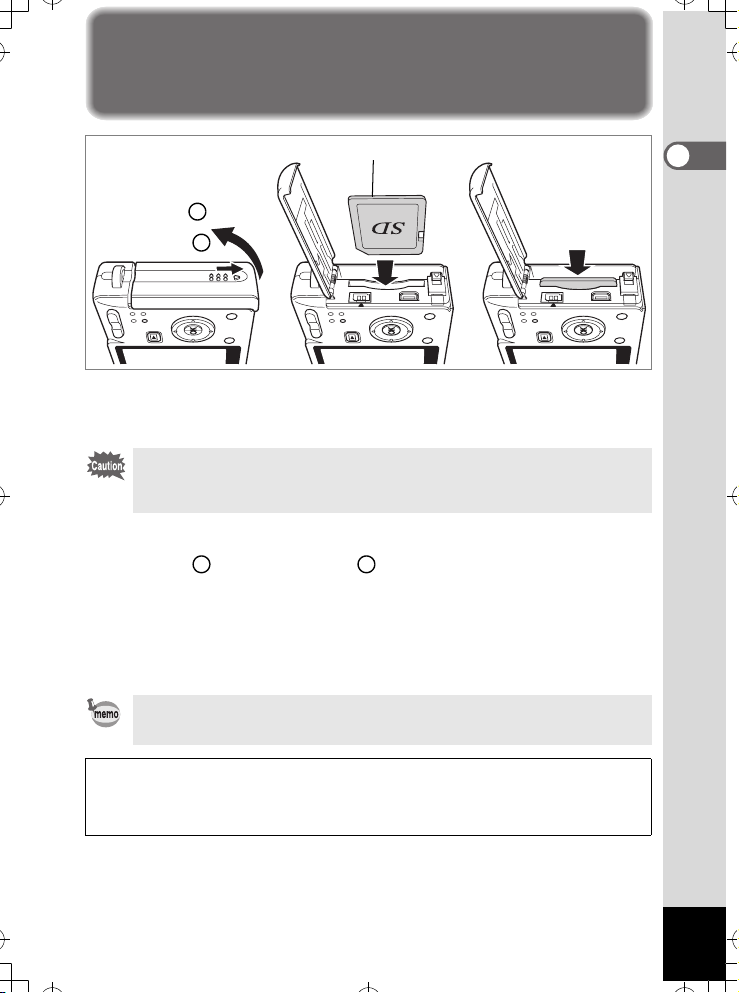
Установка карты памяти SD
e_kb425.book Page 23 Wednesday, July 12, 2006 1:26 PM
Карта памяти SD
321
Чтобы извлечь
карту памяти,
2
1
нажмите на нее и
вытащите из
отсека.
В данной камере может использоваться карта памяти SD. Если
установлена карта памяти, изображения записываются на нее,
в противном случае - во встроенную память.
• Перед установкой или удалением карты памяти следует выключить фотокамеру.
• Новые карты памяти и карты памяти, использовавшиеся с другими камерами,
необходимо предварительно отформатировать. См. “Форматирование карты
памяти или внутренней памяти камеры” (стр.152).
1 Откройте крышку отсека.
Сдвиньте защелку крышки отсека питания / карты памяти в направлении
стрелки и откройте крышку .
1 2
2 Вставьте до щелчка карту памяти таким образом, чтобы
сторона с меткой 2 была обращена к монитору.
3 Закройте крышку отсека.
Чтобы извлечь карту памяти, нажмите на не¸ в направлении стрелки
и вытащите из отсека.
Лимит записи снимков определяется емкостью карты памяти или встроенной
памяти, а также выбранным размером и уровнем качества изображений.
(1ñòð.25)
1
Подготовка к съемке
Создание резервной копии данных
Для предотвращения потери кадров, записанных во внутреннюю память камеры,
рекомендуется периодически проводить резервное копирование файлов на персональный
компьютер или другие носители информации.
23
Page 25
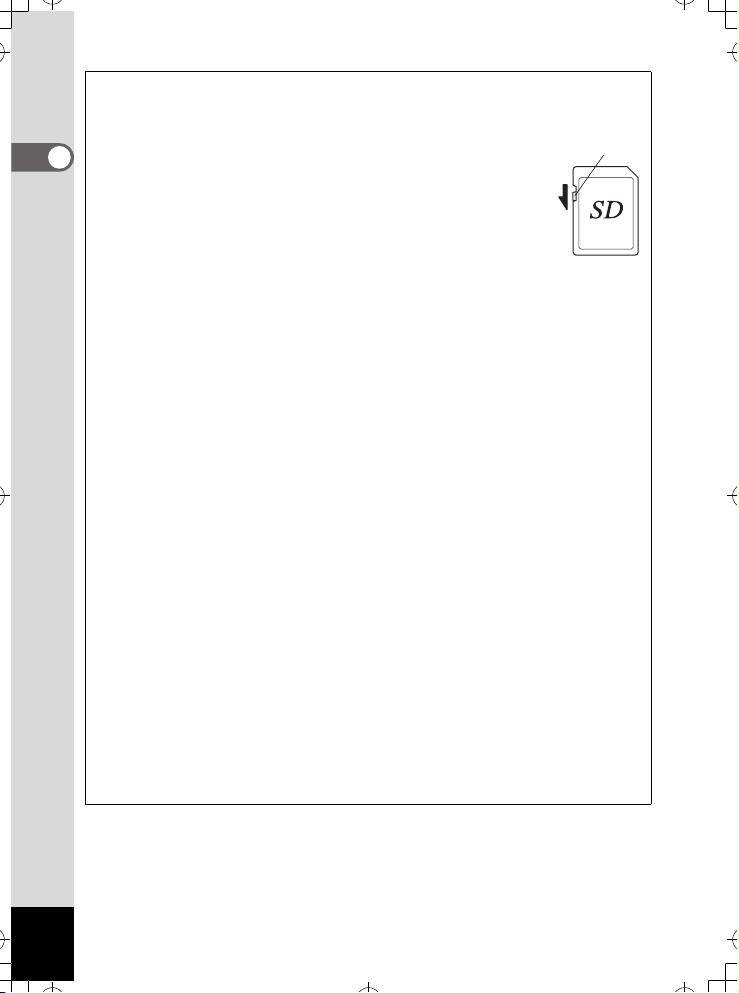
Правила обращения с картой памяти SD
Ì
e_kb425.book Page 24 Wednesday, July 12, 2006 1:26 PM
• Перед тем, как открывать отсек питания / карты памяти, следует выключить
фотокамеру.
• Карты памяти SD имеют механизм защиты записи.
В положении [LOCK] запись и удаление изображений,
1
форматирование карты памяти не выполняются.
Подготовка к съемке
• Соблюдайте осторожность при удалении карты памяти
сразу после записи кадра, так как она может быть горячей.
• Запрещается открывать отсек карты памяти или выключать
фотокамеру в процессе записи, чтения или при передаче
данных на компьютер через USB-кабель, так как это может
привести к потере данных или повреждению карты.
• Запрещается изгибать карту или подвергать ее механическим воздействиям. Не
допускайте попадания воды на карту и защищайте ее от высокой температуры.
• Новые карты памяти и карты памяти, использовавшиеся с другими камерами,
необходимо предварительно отформатировать. См. “Форматирование карты
памяти или внутренней памяти камеры” (стр.152).
• Запрещается извлекать карту памяти в процессе форматирования, т.к. это может
привести к ее повреждению и дальнейшей непригодности.
• В случаях, указанных ниже, возможно стирание данных, записанных на карту
памяти SD. PENTAX не несет никакой ответственности за потерю данных
(1) при неправильной установке карты памяти.
(2) при воздействии на карту памяти статического электричества или
электрических помех.
(3) если карта памяти не использовалась в течение длительного времени.
(4) если в момент записи или доступа к данным, записанным на карту, была
удалена карта памяти, отсоединился сетевой адаптер или был удален
аккумулятор.
• Срок службы карты памяти SD ограничен. Если карта не используется в течение
длительного времени, данные на ней могут быть утеряны. Периодически сохраняйте
записанные изображения на компьютере.
• Не используйте и не храните карту памяти в таких местах, где на нее может
воздействовать статическое электричество или электрические помехи.
• Не используйте и не храните карту памяти под прямым солнечным светом, так
как при этом возможны резкие изменения температуры и конденсация влаги.
• При использовании карты памяти SD с низкой скоростью записи запись
видеоролика может остановиться, несмотря на достаточную емкость памяти,
а фотосъемка и воспроизведение могут занять больше времени.
• При покупке карты памяти SD проверьте ее совместимость с вашей фотокамерой
на веб-сайте PENTAX или же в ближайшем центре обслуживания PENTAX.
• Прежде чем выбросить или передать кому-либо карту памяти убедитесь, что она
не содержит конфиденциальной информации. Следует помнить, что существуют
специальные программы, позволяющие восстановить информацию после
форматирования карты памяти. Но вы также можете воспользоваться
программами, обеспечивающими полное удаление информации с карт памяти.
еханизм защиты
памяти
24
Page 26
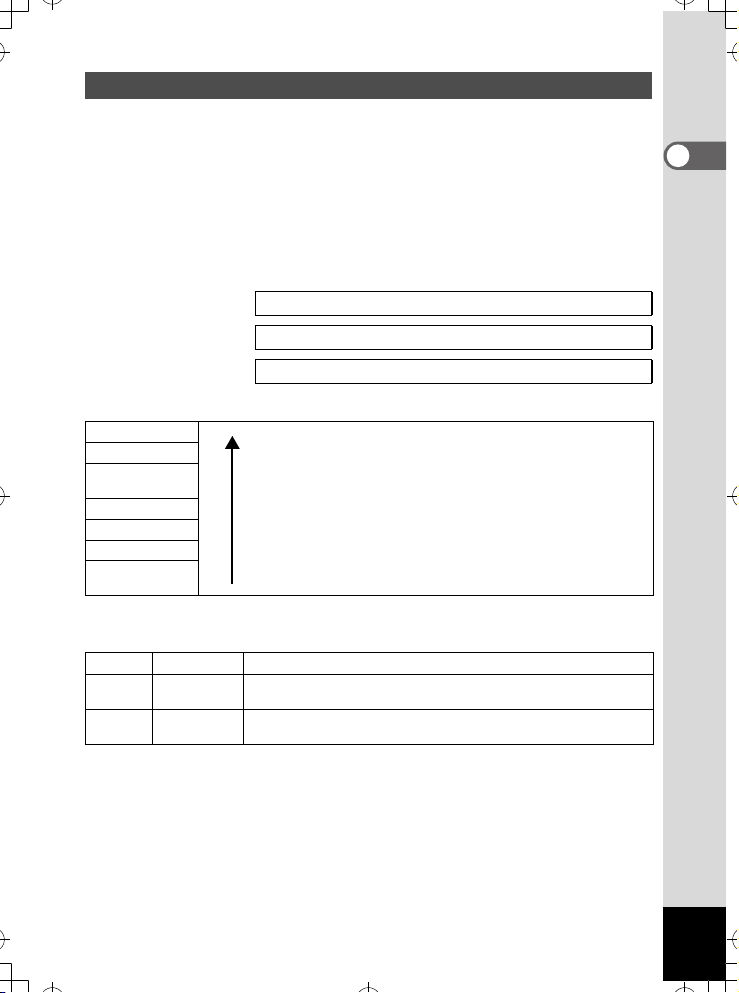
Изображение Размер и качество снимков
e_kb425.book Page 25 Wednesday, July 12, 2006 1:26 PM
Выберите оптимальные для ваших целей размер и уровень качества снимка.
Более высокий уровень качества и разрешение позволяют распечатать
более четкие фотографии, но увеличение объема данных снижает лимит
записи.
Если выбрано высокое качество и большой размер изображения, может
потребоваться не менее десяти секунд для завершения записи после
съемки кадра.
Выберите соответствующее разрешение и уровень качества в меню
[A Rec. Mode].
Правила работы с меню 1ñòð.42
Выбор разрешения для фотоснимков 1ñòð.80
Выбор уровня качества фотоснимков 1ñòð.82
Выбор оптимального размера изображения
7M (3072×2304)
5M (2592
×
1944)
4M (2304×1728)
3M (2048×1536)
×
1200)
2M (1600
1024 (1024×768)
640 (640
Исходной установкой является 7M (3072x2304).
×
0
480)
Выбор оптимального качества изображения
Наилучшее Минимальная степень сжатия. Для больших снимков формата А4.
C
Повышенное
D
Хорошее
E
Исходной установкой является D.
Печать на принтере изображений с высоким разрешением,
Печать снимков формата A4 и более, редактирование
и обработка изображений
Печать снимков формата открытки
Качество выше
Для размещения изображений на веб-сайтах, для
пересылки снимков по электронной почте
Стандартная степень сжатия. Для распечатки фотоснимков
и просмотра на мониторе компьютера.
Максимальная степень сжатия файла. Используется для
отправки по электронной почте и размещения на веб-сайте.
1
Подготовка к съемке
25
Page 27
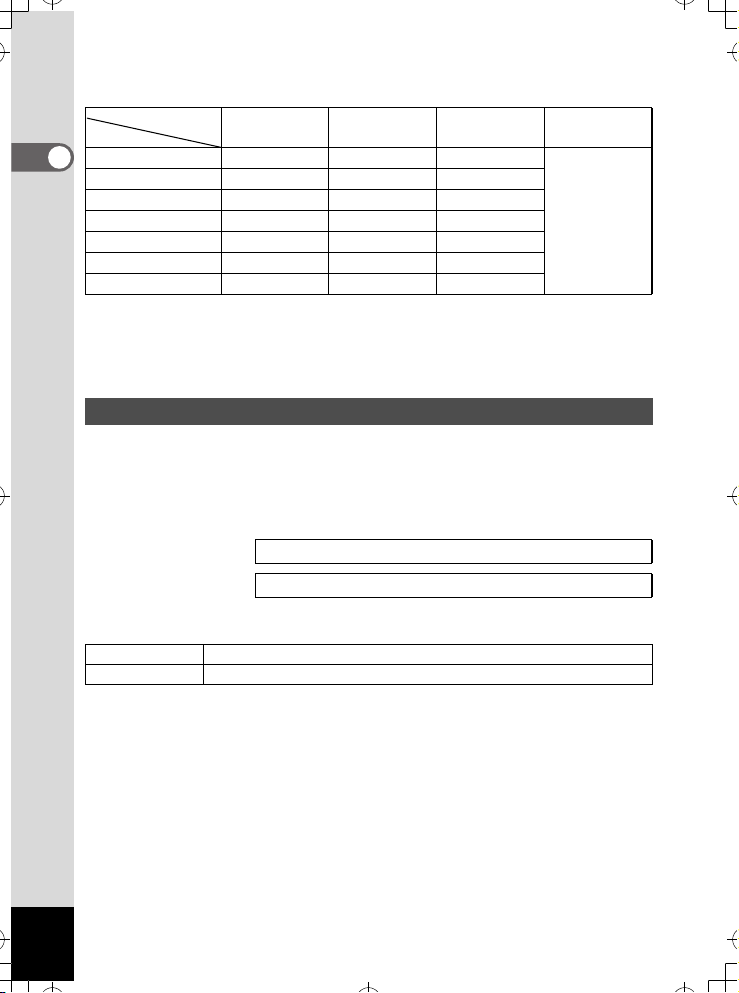
Примерное количество снимков в зависимости от размеров
e_kb425.book Page 26 Wednesday, July 12, 2006 1:26 PM
и качества
Уровень качества
Разрешение
7M (3072×2304) 104 151 210
1
Подготовка к съемке
5M (2592×1944) 147 213 296
4M (2304×1728) 187 270 375
3M (2048×1536) 223 323 448
2M (1600×1200) 313 453 628
1024 (1024×768)0 571 826 1144
640 (640×480) 1048 1515 2098
• Вышеприведенная таблица указывает приблизительный лимит записи для карты
памяти SD 256MB.
• Данные, содержащиеся в приведенной выше таблице, основываются на стандартных
условиях съемки PENTAX и могут изменяться в зависимости от объекта, режима
съемки, карты памяти и т.д.
Наилучшее
C
Повышенное
D
Хорошее
E
19
ìèí. 59 ñåê.
Разрешение и уровень качества видеосюжета
Выберите оптимальные для ваших целей размер и уровень качества.
Чем больше размер и выше уровень качества E видеосюжета, тем более
четким будет изображение, однако при этом увеличивается размер файла
и сокращается возможное время записи.
В меню [A Съемка] выберите требуемые размер и уровень качества.
Выбор разрешения для видеосъемки 1ñòð.92
Выбор уровня качества для видеосюжетов 1ñòð.93
Выбор оптимального разрешения (размер) видеоролика
640 (640×480) Просмотр высококачественных видеосюжетов VGA. Время записи меньше.
320 (320×240) Чем меньше размер файла, тем больше времени для записи.
Исходной установкой является 640 (640×480).
Çâóê
4
÷.
26
Page 28
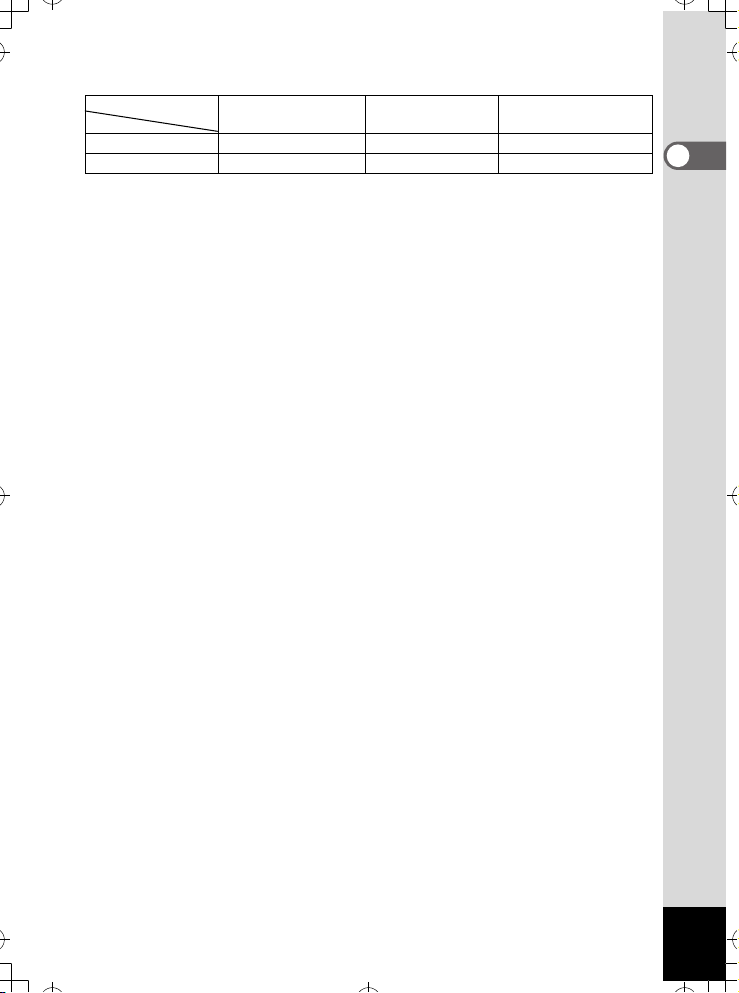
Примерное время записи при разном разрешении и уровне качества
e_kb425.book Page 27 Wednesday, July 12, 2006 1:26 PM
Уровень качества
Разрешение
640 (640×480) 11 ìèí. 35 ñåê. 14 ìèí. 30 ñåê. 17 ìèí. 25 ñåê.
320 (320×240) 44 ìèí. 47 ñåê. 55 ìèí. 39 ñåê. 64 ìèí. 10 ñåê.
Исходной установкой является C.
• Вышеприведенная таблица указывает приблизительный лимит записи для карты
памяти SD 256 MB.
• Данные, содержащиеся в приведенной выше таблице, основываются на стандартных
условиях съемки PENTAX и могут изменяться в зависимости от объекта, режима
съемки, карты памяти и т.д.
C
Супервысокий
D
Высокий
E
Экономичный
1
Подготовка к съемке
27
Page 29
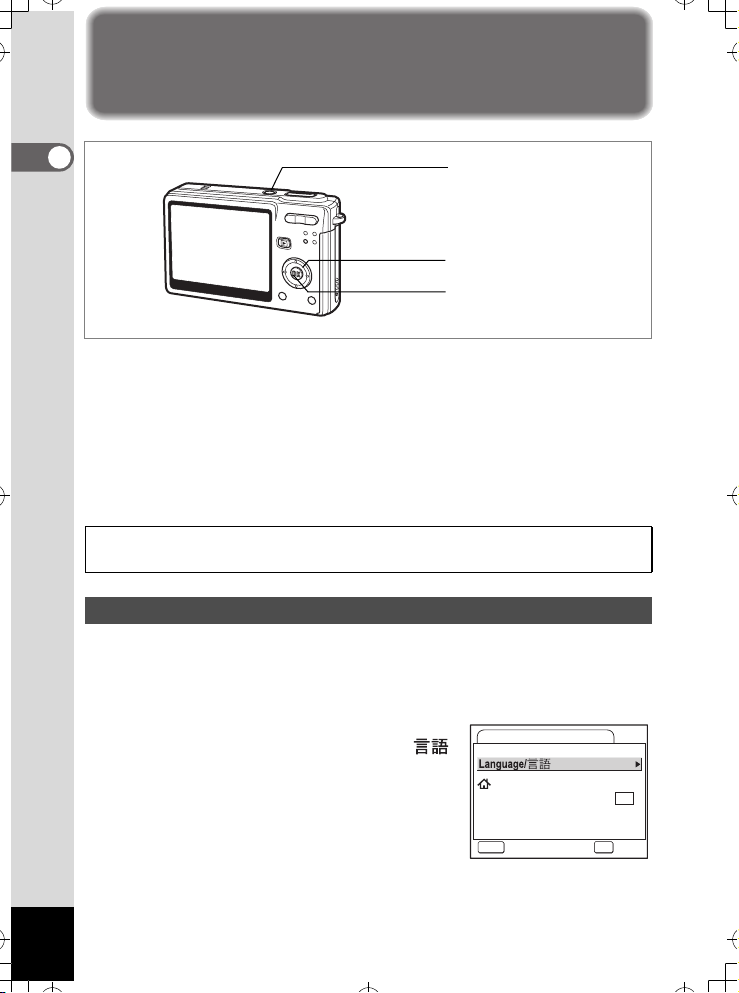
Исходные установки
e_kb425.book Page 28 Wednesday, July 12, 2006 1:26 PM
(Установка языка, даты и времени)
1
Подготовка к съемке
Основной
выключатель
Джойстик
Кнопка подтверждения OK
Во время первого включения камеры при появлении экрана начальных
установок или экрана настройки даты выполните описанные ниже
процедуры по выбору языка и/или текущих показаний даты и времени.
При появлении экрана исходных установок:
1стр.28 - 29 “Выбор языка вывода информации”,
“Ввод показаний даты/времени”
При появлении экрана настройки даты:
1стр.29 - 29 “Ввод показаний даты/времени”
Относительно изменения исходных установок см. “Изменение даты и
времени” (стр.156) и “Изменение языка вывода информации” (стр.160).
Выбор языка вывода информации
Можно выбрать следующие языки отображения меню и сообщений об
ошибках: английский, французский, немецкий, испанский, португальский,
итальянский, шведский, голландский, русский, тайский, корейский,
китайский (традиционный и упрощенный) и японский.
1 Нажмите кнопку джойстика (5).
На мониторе появится экран Language / .
2 Кнопками джойстика (2345)
выберите требуемый язык.
По умолчанию используется английский язык.
3 Нажмите кнопку подтверждения
Initial Setting
Hometown
New York
Video Out
OK.
4 Нажмите кнопку джойстика (3).
Рамка смещается на [W].
28
English
0:00
NTSC
OKMENU
DST
OFF
OKCancel
Page 30
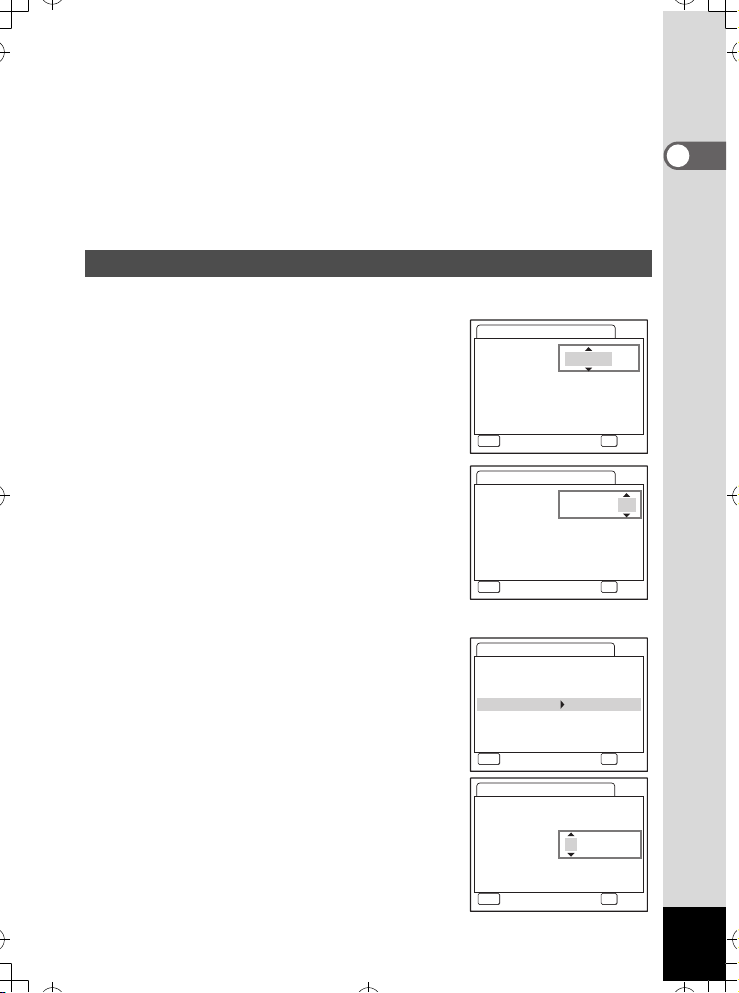
5 Используйте кнопки джойстика (45) для выбора
e_kb425.book Page 29 Wednesday, July 12, 2006 1:26 PM
названия города (город вашего проживания).
6 Нажмите кнопку джойстика (3).
Рамка перемещается к пункту [Лето] (переход на летнее время).
7 Используя кнопки джойстика (45), выберите O (Âêë)
èëè P (Âûêë).
8 Нажмите кнопку подтверждения OK.
Появляется экран настройки даты.
Ввод показаний даты/времени
Установите текущую дату и время, а также стиль датирования.
1 Нажмите кнопку джойстика (5).
Рамка переместится на [мм/дд/гг].
2 Используйте кнопки джойстика
(23) для выбора стиля
датирования.
3 Нажмите кнопку джойстика (5).
Рамка переместится на [24h].
4 Используйте кнопки джойстика
(23) чтобы выбрать [24h]
(24-часовой режим) или [12h]
(12-часовой режим).
5 Нажмите кнопку джойстика (5).
Рамка вновь переместится на [Стиль].
6 Нажмите кнопку джойстика (3).
Рамка переместится на [Дата].
7 Нажмите кнопку джойстика (5).
Рамка переместится к месяцу.
8 Для изменения номера месяца
используйте кнопки джойстика
(23).
Таким же образом измените день и год.
Теперь измените время.
Установка даты
Стиль
Дата
Время
MENU
Отмена
Установка даты
Стиль
Дата
Время
MENU
Отмена
Установка даты
Стиль
Дата
Время
MENU
Отмена
Установка даты
Стиль
Дата
Время
MENU
Отмена
мм/дд/гг
24h
01/01/2006
0:00
OK
мм/дд/гг
24h
01/01/2006
0:00
OK
мм/дд/гг
24h
01/01/2006
0:00
OK
мм/дд/гг
24h
01/01/2006
0:00
OK
1
Подготовка к съемке
ОК
ОК
ОК
ОК
29
Page 31

Если в пункте 4 вы выбрали формат [12h], выберите АМ (до полудня) или
e_kb425.book Page 30 Wednesday, July 12, 2006 1:26 PM
РМ (после полудня).
• По завершении настройки и нажатии кнопки подтверждения ОК показания
на часах сбрасываются на 00 сек.
1
Подготовка к съемке
• Для установки точного времени нажмите кнопку ОК одновременно с сигналом
точного времени (по радио или телевидению).
30
Page 32

• В момент вывода меню начальных установок вы можете, минуя этот этап,
e_kb425.book Page 31 Wednesday, July 12, 2006 1:26 PM
переключить камеру в режим съемки. Для этого надо нажать кнопку MENU. В
этом случае при следующем включении камеры опять появится меню исходных
установок или установки даты.
• В меню можно изменить установочные параметры. Ниже описаны действия для
их изменения.
Язык: “Изменение языка вывода информации” (стр.160)
Город, Летнее время: “Установка поясного времени” (стр.158)
Дата и время: “Изменение даты и времени” (стр.156)
• Формат выходного видеосигнала устанавливается автоматически в соответствии
с выбранным языком. Если формат выходного видеосигнала отличается от
используемого в вашей стране или регионе, для его изменения выполните
действия, описанные в “Изменение стандарта видеосигнала” (стр.162).
ßçûê Видеовыход
Английский (English) NTSC
Французский ( ) PAL
Немецкий (Deutsch) PAL
Испанский ( ) PAL
Португальский ( ) PAL
Итальянский (Italiano) PAL
Шведский (Svenska) PAL
Нидерландский (Nederlands) PAL
Русский ( ) PAL
Тайский( ) PAL
Корейский ( ) NTSC
Китайский (традиционный)
()
Китайский (упрощенный) ( ) PAL
Японский NTSC
PAL
1
Подготовка к съемке
31
Page 33

Быстрый запуск
36
12 :0 0
08 /2 4/ 20 06
e_kb425.book Page 32 Wednesday, July 12, 2006 1:26 PM
Фотосъемка
Основной выключатель
Кнопка спуска
2
Быстрый запуск
Кнопка зума
Зеленая кнопка
Ниже описан простейший способ фотосъемки. Вспышка срабатывает
автоматически в зависимости от условий освещенности.
1 Нажмите основной выключатель.
Камера включится.
2 Убедитесь, что объект в фокусе,
и проверьте информацию на ЖК
мониторе.
Рамка фокусировки в центре монитора
указывает зону автоматической фокусировки.
Для изменения масштаба изображения
воспользуйтесь кнопкой зума.
x : увеличивает объект.
w : увеличивает зону охвата.
Рамка фокусировки
3 Нажмите спусковую кнопку наполовину.
Если объект сфокусирован, включается зеленая индикация рамки
фокусировки.
4 Нажмите кнопку спуска полностью.
В течение 0.5 секунд кадр отображается на мониторе (Мгновенный
просмотр) и записывается на карту памяти SD или во внутреннюю память
фотокамеры.
08/24/2006
08/24/2006
12:00
12:00
36
36
32
Page 34

Использование кнопки спуска
e_kb425.book Page 33 Wednesday, July 12, 2006 1:26 PM
Кнопка спуска имеет двухступенчатое управление.
Нажатие кнопки спуска наполовину
При половинном нажатии кнопки спуска (не до конца) происходит
блокировка фокуса и экспозиции. На мониторе появляются показания
выдержки и диафрагмы только при половинном нажатии кнопки спуска.
Если объект сфокусирован, при половинном нажатии кнопки спуска рамка
фокусировки высвечивается зеленым цветом. Если нет, рамка не
отображается.
Полное нажатие кнопки спуска
Нажмите кнопку вниз до конца, чтобы сделать снимок.
[Условия, когда автоматическая фокусировка затруднена]
Фотокамера не может выполнить фокусировку при перечисленных ниже условиях.
В этом случае, зафиксируйте фокусировку на каком-либо объекте, находящемся
на том же расстоянии, что и предмет съемки (нажав спусковую кнопку затвора до
половины), затем наведите камеру на предмет съемки и нажмите спусковую кнопку
полностью.
• Низкоконтрастные объекты, например, синее небо или белая стена.
• Темные места или объекты, или условия, снижающие отражение света.
• Объект с мелкими деталями.
• Быстродвижущиеся объекты.
• Когда в одном кадре один объект находится на переднем плане, а второй
на заднем плане.
• Объекты в условиях сильного контрового света.
Мгновенный просмотр
По умолчанию время мгновенного просмотра составляет 0.5 секунд.
В течение этого промежутка времени вы можете стереть кадр, нажав на
Зеленую кнопку (появится экран подтверждения удаления), затем выбрав
[Удалить] и нажав на кнопку OK. (
Изменение времени мгновенного просмотра 1ñòð.95
1ñòð.116)
2
Быстрый запуск
33
Page 35

Быстрый запуск
12 :0 0
08 /2 4/ 20 06
100 -00 10
e_kb425.book Page 34 Wednesday, July 12, 2006 1:26 PM
Воспроизведение снимков
Кнопка воспроизведения
2
Быстрый запуск
Джойстик
Кнопка подтверждения OK
Зеленая кнопка
Просмотр снимка
Вы можете сразу же просмотреть отснятый кадр.
1 После съемки кадра нажмите
кнопку воспроизведения Q.
На мониторе появится отснятый кадр.
08/24/2006
08/24/2006
Изменение масштаба изображения на мониторе 1ñòð.109
Просмотр предыдущего и последующего снимка
При воспроизведении кадров можно вызывать для просмотра предыдущее
или последующее изображение.
1 После съемки кадра нажмите кнопку воспроизведения
Q.
На мониторе появится отснятый кадр.
2 Нажимайте кнопки джойстика (45).
100-0010
100-0010
12:00
12:00
вызывает предыдущий снимок.
вызывает следующий снимок.
34
Page 36

Удаление отображаемого снимка
100-00 10
Все
e_kb425.book Page 35 Wednesday, July 12, 2006 1:26 PM
Для удаления отображенного на мониторе
изображения надо нажать Зеленую кнопку, с
помощью кнопки джойстика (2) выбрать [Удалить]
и нажать кнопку ОК.
Для возврата в режим съемки еще раз нажмите
кнопку воспроизведения Q или наполовину
нажмите кнопку спуска.
Все
• При переключении в режим воспроизведения на мониторе появляется
последний отснятый кадр.
• Вы можете увеличить масштаб изображения на мониторе, нажав кнопку зума.
• Если в памяти камеры не записан ни один кадр, появится сообщение
[Нет изображений и аудиозаписей].
Зум-дисплей 1ñòð.109
Удаление одного снимка, видеосюжета или аудиозаписи
1ñòð.116
Удалить
Отмена
Номер файла
100-0010
100-0010
OK
ОКОКОКВсе
2
Быстрый запуск
35
Page 37

Общие операции
e_kb425.book Page 36 Wednesday, July 12, 2006 1:26 PM
Включение и выключение фотокамеры
Основной выключатель
Индикатор включения
Кнопка воспроизведения
3
Кнопка подтверждения OK
Общие операции
1 Нажмите основной выключатель.
Включается зеленый индикатор питания. Объектив выдвигается,
и камера переходит в режим съемки (записи).
При половинном нажатии кнопки спуска фотокамера готова к съемке.
• Для переключения в режим воспроизведения при выдвинутом
объективе нажмите кнопку воспроизведения Q.
• Для активизации режима воспроизведения при убранном объективе
удерживайте кнопку Q в нажатом положении не менее двух секунд.
• Для просмотра изображений, записанных во внутреннюю память при
наличии карты памяти SD, удерживайте кнопку Q в нажатом
положении не менее четырех секунд.
2 Еще раз нажмите основной выключатель.
Камера выключится.
Переключение между режимами съемки
и воспроизведения 1ñòð.50
Использование функции Мой альбом
В данной камере имеется внутренняя память, однако при наличии карты
памяти она недоступна. Внутреннюю память можно активизировать
нижеописанным образом. Вы можете сохранить лучшие снимки,
видеосюжеты и фонограммы во встроенной памяти, используя ее
в качестве личного альбома.
1 Убедитесь, что карта памяти находится в камере.
2 Удерживайте нажатой кнопку воспроизведения Q
не менее четырех секунд, в режиме съемки
Через две секунды после нажатия и удержания кнопки воспроизведения
Q объектив уберется в корпус, а еще через две секунды появится
содержание встроенной памяти.
36
Page 38

• При выключении и включении питания, а также при переключении из режима
e_kb425.book Page 37 Wednesday, July 12, 2006 1:26 PM
воспроизведения в режим съемки функция «Мой альбом» отменяется, и карта
памяти активизируется.
• Во время использования функции «Мой альбом» карта памяти недоступна,
поэтому нельзя копировать файлы из встроенной памяти на карту памяти и
наоборот. Для копирования файлов отмените функцию «Мой альбом».
• Во время использования функции «Мой альбом» форматирование недоступно.
Копирование файлов с карты памяти SD во встроенную
память камеры 1 ñòð.150
Включение камеры в режиме воспроизведения
1 При включении камеры одновременно нажмите кнопку
воспроизведения Q.
Включается зеленая индикация основного выключателя, и камера
переходит в режим ограниченного воспроизведения
• Для переключения в режим съемки и выдвижения объектива нажмите
кнопку воспроизведения Q.
• Для переключения в режим ограниченного воспроизведения: в режиме
съемки удерживайте кнопку воспроизведения Q в нажатом положении
не менее двух секунд, а в режиме аудиозаписи нажмите на эту кнопку Q.
Длительное удерживание основного выключателя может привести к выключению
камеры.
Воспроизведение фотоснимков 1ñòð.34
3
Общие операции
37
Page 39

Использование функциональных кнопок
e_kb425.book Page 38 Wednesday, July 12, 2006 1:26 PM
2
3
4
3
Общие операции
Режим съемки
Кнопка зума w/x
1
Изменение масштаба объекта. (
Кнопка воспроизведения Q
2
Включение режима воспроизведения. При повторном
нажатии — возврат к режиму съемки. (
Джойстик (2345)
3
(qs5) Изменение режима фокусировки. (1ñòð.75)
(gh2) Изменение режима кадров. (1ñòð.67 - ñòð.72)
(3) Вызов палитры режимов съемки. (1ñòð.47)
(
b4) Изменение режима работы вспышки. (1ñòð.78)
Кнопка OK/монитора
4
Изменение режима дисплея монитора. (
Зеленая/iкнопка
5
Включает Зеленый режим. (1ñòð.53)
Вы можете изменить функцию Зеленой кнопки, выбрав
соответствующие установки пункта [Зеленая кнопка] в меню
[A Съемка]. (1ñòð.96)
Кнопка MENU
6
Отображает меню [A Съемка]. (
1ñòð.32)
1ñòð.34)
1
ñòð.42)
1
5
6
ñòð.50)
1
38
Page 40

1
e_kb425.book Page 39 Wednesday, July 12, 2006 1:26 PM
2
3
4
5
6
Режим воспроизведения
Кнопка зума w/x
1
Нажмите w/f в режиме одиночного воспроизведения для
переключения в режим 9 кадров. Нажмите x/y, чтобы вернуться
к предыдущему режиму воспроизведения. (1ñòð.113)
Нажмите x/y для увеличения одиночного изображения. Нажмите
w/f, чтобы вернуться к предыдущему режиму воспроизведения.
(1ñòð.109)
Кнопка воспроизведения Q
2
Переключение в режим съемки. Если в режим воспроизведения вы
переключились из режима аудиозаписи нажатием кнопки
воспроизведения Q, повторное нажатие кнопки Q переключает
камеру в режим записи аудиозаписи.
Джойстик (2345)
3
Для воспроизведения снимков
(45) : Вызов предыдущего или следующего кадра в режиме
обычного воспроизведения. (
(3) : Вызов палитры режима воспроизведения. (
(2345) : Перемещение зоны увеличения. (
Выбор изображения в режиме девяти кадров. (
Для воспроизведения видеосюжетов
(2) :Воспроизведение видеосюжета и включение паузы.
(
(45) : Перемещение на один кадр вперед и назад, быстрая
1ñòð.111)
прокрутка вперед и назад в режиме воспроизведения
видеоролика. (1ñòð.111)
(3) :Остановка воспроизведения видеоролика. (1ñòð.111)
Для воспроизведения аудиофайлов
(2) : Включает воспроизведение. Повторное нажатие
в режиме воспроизведения включает паузу.
1ñòð.34)
1ñòð.49)
1ñòð.109)
3
Общие операции
1ñòð.113)
39
Page 41

3
e_kb425.book Page 40 Wednesday, July 12, 2006 1:26 PM
Общие операции
(45) : Позволяет выбрать файл для воспроизведения.
4
Кнопка OK/монитора
Изменение режима дисплея монитора. (
Переключение из режима отображения девяти кадров в режим
одиночного воспроизведения. (1ñòð.113)
Зеленая/
5
Удаление отображенного на мониторе кадра. (
Кнопка MENU
6
Вызывает на экран меню [H Установки]
Во время воспроизведения выполняет следующие
функции.
Если на фонограмме нет меток:
При нажатии кнопки (
обратную перемотку на 5 сек.
При нажатии кнопки (5) в режиме воспроизведения включает
перемотку вперед на 5 сек.
Если на фонограмме есть метки:
При нажатии кнопки (
предыдущая метка.
При нажатии кнопки (
следующая метка.
4) в режиме воспроизведения включает
4) в режиме воспроизведения выбирается
5) в режиме воспроизведения выбирается
1ñòð.112)
iкнопка
1ñòð.116)
. (1ñòð.42)
40
Page 42

1
e_kb425.book Page 41 Wednesday, July 12, 2006 1:26 PM
2
3
4
Режим аудиозаписи
Кнопка спуска
1
При однократном нажатии включает запись, при повторном нажатии —
останавливает.
Если кнопку спуска удерживать нажатой более 1 секунды, запись
фонограммы будет длиться до тех пор, пока вы не отпустите кнопку.
Кнопка воспроизведения Q
2
Переключение в режим воспроизведения. (1стр.37) При повторном
нажатии — возврат к режиму аудиозаписи.
Кнопка OK/монитора
3
Включение и выключение монитора.
Кнопка MENU
4
Нажав на кнопку во время записи звука, можно сделать специальную
метку.
Нажатие в режиме ожидания вызывает на экран меню “A Съемка”; при
нажатии кнопки перед воспроизведением аудиозаписи появляется меню
“H Установки”. (1ñòð.42)
3
Общие операции
41
Page 43

Программное меню
e_kb425.book Page 42 Wednesday, July 12, 2006 1:26 PM
Для вызова на монитор программного меню используется кнопка меню (MENU).
В меню можно задать параметры съемки, сохранить эти установки для
дальнейшей съемки или изменить установленные ранее настройки.
Правила работы с меню
При вводе установок меню на мониторе отображается указатель по
выполнению операции.
1 Нажмите кнопку MENU.
3
Общие операции
Появится меню [A Съемка] или [H Установки].
Выбранный пункт выделен.
2 Нажимайте кнопки джойстика (45).
Появится другое меню.
3 Выберите параметр кнопками джойстика (23).
Метка выбора перемещается вверх или вниз.
4 Нажмите кнопку джойстика (5).
Появляется выпадающий список или экран установок.
В списке отображаются только те установки, которые можно выбирать
при заданных настройках фотокамеры.
5 Используйте кнопки джойстика (23) для изменения
установки.
Настройка меняется при каждом нажатии кнопок джойстика (23).
Чтобы сохранить настройки и приступить к съемке
6 Нажмите спусковую кнопку наполовину.
Фотокамера готова к съемке с заданными установками кнопок.
При полном нажатии кнопки спуска происходит съемка кадра.
Чтобы сохранить настройки и начать воспроизведение файлов
6 Нажмите кнопку воспроизведения Q.
Установка сохраняется, и камера возвращается в режим
воспроизведения.
42
Page 44

Чтобы сохранить настройки и продолжить работу с меню
e_kb425.book Page 43 Wednesday, July 12, 2006 1:26 PM
6 Нажмите кнопку OK или кнопку джойстика (4).
Установка сохраняется, и камера возвращается к пункту 3.
Чтобы отменить изменения и продолжить работу с меню
6 Нажмите кнопку MENU.
Изменений не произойдет, и экран вернется к пункту 3.
Функции кнопки MENU зависят от выбранного экрана. Точную
информацию смотрите ниже.
Выход : Сохраняет заданные настройки, завершает работу
MENU
MENU
Отмена: Отменяет заданные параметры, завершает работу с
MENU
• При нажатии кнопки MENU во время отображения выпадающего списка, происходит
отмена настройки.
• При нажатии кнопки OK, кнопки MENU или кнопки джойстика (4) во время
отображения выпадающего списка, возвращается экран выбора установок.
• Выход из меню происходит автоматически через одну минуту после
выполнения последней операции.
в меню и возвращает в режим съемки или воспроизведения.
: Сохраняет заданные настройки и возвращает в пункт 1.
меню и возвращает в пункт 3.
3
Общие операции
43
Page 45

Пример работы меню
e_kb425.book Page 44 Wednesday, July 12, 2006 1:26 PM
Кнопка меню (MENU)
1
Ìåíþ [A Съемка] Ìåíþ [B Установки]
Съемка
3
Общие операции
3
Разрешение
Кач-во изобр.
Баланс белого
Настройка AF
Экспозамер
Чувствительность
MENU
Вых.
Съемка
Разрешение
Кач-во изобр.
Баланс белого
Настройка AF
Экспозамер
Чувствительность
MENU
Вых.
7M
AWB
Авторежим
7M
AWB
Авторежим
3
Съемка
Разрешение
Кач-во изобр.
Баланс белого
Настройка AF
Экспозамер
Чувствительность
MENU
Вых.
7M
AWB
Авторежим
3
2
Форматирование
Звук
Установка даты
Поясное время
Language/
Имя папки Стандарт
MENU
Вых.
4
Съемка
Разрешение
Кач-во изобр.
Баланс белого
Настройка AF
Экспозамер
Чувствительность
MENU
Отмена
4’
Экран выбора
Съемка
Экспокоррекция
Видео
Цифровой зум
Мгнов.просмотр
Память настроек
Зеленая кнопка
MENU
Вых.
±0.0
0.5сек0.5сек
Память настроек
Режим вспышки
Режим кадров
Режим фокусир.
Положение зума
Ручн. фокус
Баланс белого
MENU
Отмена
3
Установки
Русский
7M
Auto
50
AWB
100
200
400
Авторежим
OK
ОК
OK
ОК
К следующему экрану
44
Page 46

Список меню
e_kb425.book Page 45 Wednesday, July 12, 2006 1:26 PM
Ìåíþ [A Съемка]
Пункт меню Описание Стр.
Разрешение Для выбора разрешения.
Кач-во изобр. Для выбора степени сжатия изображения.
Баланс белого
Настройка AF
Зона
фокусировки
Огранич.фокуса
Подсветка AF
Экспозамер Для установки метода замера экспозиции.
Чувствительность Для ввода светочувствительности.
Экспокоррекция
Разрешение Задает разрешение для видеосюжета.
Видео
Кач-во изобр. Для выбора уровня качества видеосюжетов
Видео антисмещ.
Цифровой зум
Мгнов.просмотр Для установки времени мгновенного просмотра.
Память настроек
Зеленая кнопка
Резкость
Насыщенность Для установки насыщенности.
Контраст Для установки контраста.
Для настройки цветового баланса
в соответствии с освещением.
Для изменения режима автофокусировки.
Для ограничения диапазона фокусировки
в зависимости от условий съемки.
Для фокусировки с дополнительной подсветкой
при недостаточной освещенности объекта.
Для изменения величины экспокоррекции от —2.0
до +2.0.
Функция стабилизации изображения при съемке
видеосюжетов.
Для съемки кадров с использованием цифрового
зума.
Для сохранения установок перед выключением
камеры.
Для присвоения функций Зеленой кнопке.
Для установки резкости.
ñòð.80
ñòð.82
ñòð.84
ñòð.86
ñòð.87
ñòð.88
ñòð.89
ñòð.90
ñòð.91
ñòð.92
ñòð.93
ñòð.94
ñòð.73
ñòð.95
ñòð.102
ñòð.96
ñòð.99
ñòð.100
ñòð.101
3
Общие операции
45
Page 47

Ìåíþ [B Установки]
e_kb425.book Page 46 Wednesday, July 12, 2006 1:26 PM
Пункт меню Описание Ñòð.
Форматирование
Çâóê
Установка даты Для установки даты, времени и формата датирования.
Поясное время Для установки времени в различных городах мира.
Language/ Для изменения языка отображения меню и сообщений.
3
Имя папки
Общие операции
USB соединение Для изменения режима соединения USB.
Видеовыход Для установки стандарта выходного видеосигнала.
Уровень яркости Для регулировки яркости монитора.
Режим ожидания Для установки функции энергосбережения.
Быстр.увеличение
Автовыключение Для автоматического отключения камеры.
Дисплей помощи
Сброс установок
Для форматирования карты памяти SD или
встроенной памяти.
Для регулировки громкости воспроизведения,
настройки вида и громкости звукового сигнала при
включении, срабатывании затвора, нажатии кнопок,
звукового сигнала автоспуска.
Для выбора метода присвоения имен папкам с видео
и аудиофайлами.
Для воспроизведения изображения с максимальным
увеличением при однократном нажатии кнопки зума.
Для вызова пояснений к выбранному режиму съемки
и при назначении функций Зеленой кнопке.
Для возвращения к установкам камеры, используемым
по умолчанию.
ñòð.152
ñòð.153
ñòð.156
ñòð.158
ñòð.160
ñòð.161
ñòð.162
ñòð.162
ñòð.163
ñòð.163
ñòð.110
ñòð.164
ñòð.164
ñòð.165
46
Page 48

Работа с палитрой режимов
e_kb425.book Page 47 Wednesday, July 12, 2006 1:26 PM
При нажатии кнопки джойстика (3) на экране появляется палитра
режимов. Вы можете отредактировать изображение или изменить
настройки камеры.
Работа с палитрой режимов
При работе с палитрой режимов отображается вспомогательная индикация.
1 Нажмите кнопку джойстика (3).
В режиме съемки отображается палитра режима съемки, а в режиме
воспроизведения — палитра режима воспроизведения.
2 Выберите пункт кнопками джойстика (2345).
3 Нажмите кнопку подтверждения OK.
Появляется экран для каждого режима.
Список символов палитры режимов
Палитра режимов съемки
Auto Picture
3
Общие операции
Отмена
Символ Пункт меню Описание Ñòð.
Режим Auto Picture
Программный режим
R
Режим ночной съемки
A
Видеорежим Позволяет снимать видеоролики со звуком. ñòð.62
C
Аудиозапись Запись аудиофайлов. ñòð.104
O
OKMENU
ОК
Автоматический выбор оптимальной сюжетной
программы.
Автоматический выбор оптимальных значений
выдержки и диафрагмы.
Данный режим предназначен для съемки
в темноте.
ñòð.55
ñòð.56
ñòð.61
47
Page 49

Символ Пункт меню Описание Ñòð.
e_kb425.book Page 48 Wednesday, July 12, 2006 1:26 PM
Пейзаж
Цветы Для получения ярких снимков цветов.
Сюжетные программы
Портрет
Äåòè Для съемки играющих детей.
Ïëÿæ è ñíåã
Спорт
Домашнее
животное
Текст
Натюрморт Для съемки аппетитных блюд.
Сумерки
Фото в рамке
3
Общие операции
q
<
L
E
K
Y
Для передачи естественных красок при съемке
пейзажей.
Для выделения объекта на общем фоне при
портретной съемке.
Для съемки на ярком фоне, например, на берегу
моря или в заснеженных горах.
Благодаря короткой выдержке позволяет
делать четкие снимки движущихся объектов.
Для съемки домашних животных с различным
окрасом.
Для пересъемки напечатанного или рукописного
текста. Имеется несколько подрежимов.
Для получения четких снимков в условиях
недостаточного освещения.
Для съемки изображений с декоративной
рамкой.
ñòð.57
ñòð.64
ñòð.65
48
Page 50

Палитра режимов воспроизведения
e_kb425.book Page 49 Wednesday, July 12, 2006 1:26 PM
Слайд-шоу
OKMENU
Отмена
Символ Пункт меню Описание Ñòð.
Слайд-шоу
Снизить
разреш.
Обрезка
границ
Копир.изобр/
звук
Поворот
s
изображения
Цветной
фильтр
Цифр.светоф
ильтр
Фильтр
&
яркости
Редактор
видео
Снижение
Z
красн.глаз
Добавить
звук
Защитить
Z
DPOF
Заставка
экрана
Y Фото в рамке Для добавления декоративной рамки к снимку. ñòð.147
ОК
Изображения воспроизводятся последовательно друг за
другом.
Для изменения размеров и уровня качества
изображения.
Для обрезки границ изображений и записи новых файлов. стр.134
Для копирования файлов с карты памяти SD во
встроенную память и наоборот.
Для поворота изображений. ñòð.135
Для редактирования изображений с помощью цветных
фильтров.
Для применения специальных эффектов в процессе
редактирования изображений.
Для регулировки яркости изображения с помощью
фильтра.
Для редактирования видеосюжетов. ñòð.142
Для устранения эффекта «красных глаз», обычно
имеющего место при съемке со вспышкой.
Для добавления звукового комментария к изображению. стр.107
Для защиты изображений и фонограмм от случайного
удаления.
Для печати изображений с установками DPOF на
принтере или в фотолаборатории.
Для выбора заставки монитора. ñòð.151
ñòð.114
ñòð.132
ñòð.149
ñòð.136
ñòð.138
ñòð.140
ñòð.145
ñòð.121
ñòð.125
3
Общие операции
49
Page 51

Фотосъемка
36
12 :0 0
08 /2 4/ 20 06
F2 .7
1/ 16 0
e_kb425.book Page 50 Wednesday, July 12, 2006 1:26 PM
Фотосъемка
Переключение режимов
Режим съемки предназначен для съемки фотографий, а режим
воспроизведения — для просмотра и удаления изображений.
Переключение между режимами съемки и воспроизведения
• Для переключения из режима съемки в режим воспроизведения
нажмите кнопку воспроизведения Q.
• Для переключения из режима воспроизведения в режим съемки
нажмите кнопку воспроизведения Q или наполовину нажмите
на кнопку спуска.
4
Фотосъемка
Выбор режима съемки
Выберите режим съемки из палитры режимов. (1ñòð.47)
Дисплей в режиме съемки
В режиме съемки можно включить информационный дисплей монитора.
Режим дисплея можно изменять путем нажатия кнопки OK/монитора.
Стандартный дисплей
Информация о съемке отображается при
включении камеры.
1 Режим съемки 2 Режим вспышки
3 Режим кадров 4 Режим фокусировки
5 Рамка фокусировки 6 Цифровой зум
7 Карта/внутр. память 8 Индикатор уровня
заряда
9 Возможное количество кадров
10
Дата и время
12 Предупреждение 13 Диафрагма
о сдвиге камеры
14 Выдержка
11
Поясное время
1/160
1/160
F2.7
F2.7
51 2 3 4 76 98
08/24/2006
08/24/2006
12:00
12:00
10111314 12
36
36
50
Page 52

Дисплей гистограммы
F2 .6
1/ 16 0
AWB
ISO AUTO
e_kb425.book Page 51 Wednesday, July 12, 2006 1:26 PM
Отображается распределение яркости
изображения. По горизонтальной оси
отображается яркость (слева - самое темное,
а справа - самое яркое). По вертикальной оси
отображается количество пикселей.
1 Разрешение 2 Уровень качества
3 Баланс белого 4 Экспозамер
5 Чувствительность 6 Гистограмма
Дисплей с сеткой
Отображается сетка 3 х 3, которая помогает
лучше скомпоновать кадр.
Без символов
В процессе съемки никакая информация
не отображается.
• В режиме автофокусировки отображается
фокусная рамка.
• При введении каких-либо поправок,
изменения будут отражаться на дисплее
в течение нескольких секунд.
Подсветка выключена
Монитор выключен.
1/160
1/160
F2.6
F2.6
1
363636
7M
AWB
AWB
ISO AUTO
ISO AUTO
6
23
45
4
Фотосъемка
Сохранение режима дисплея
1
ñòð.102
• При возможных смещениях камеры во время съемки отображается
(Предупреждение о сдвиге камеры). Рекомендуется закрепить камеру на
штативе или устойчивой поверхности.
• Даже при выключенном мониторе все кнопки камеры работают как обычно.
Для съемки кадра нажмите кнопку спуска.
51
Page 53

Гистограмма
e_kb425.book Page 52 Wednesday, July 12, 2006 1:26 PM
Гистограмма — это кривая, показывающая
распределение яркости изображения
по горизонтальной оси и количество
пикселей по вертикальной оси (карта
распределения яркости). Гистограмма
помогает определить яркость снимка.
Например, в случае недоэкспонирования
пики кривой смещены влево, а в случае
переэкспонирования — вправо. При
правильной экспозиции пики должны
располагаться в середине кривой. И,
наоборот, при неправильной экспозиции
и недостатке средней яркости, пики
смещаются в какую-либо сторону.
4
Фотосъемка
Темно Нейтрально ßðêî
Разрешение
Яркость
(Темно) (ßðêî)
52
Page 54

Кнопка спуска
e_kb425.book Page 53 Wednesday, July 12, 2006 1:26 PM
Зеленая кнопка
Фотосъемка в базовом режиме (Зеленый режим)
Зеленый режим - это авторежим со своими фиксированными
параметрами*, не зависящими от установок меню [A Съемка].
1 Нажмите Зеленую кнопку в режиме
съемки.
Фотокамера переключается в Зеленый
режим.
Для возврата в предыдущий режим еще раз
нажмите Зеленую кнопку.
2 Нажмите спусковую кнопку
наполовину.
Если объект находится в фокусе, включается
зеленая индикация рамки фокусировки.
3 Нажмите кнопку спуска полностью.
Снимок готов.
• В Зеленом режиме изменение режима информационного дисплея на ЖК
мониторе нажатием кнопки 4/W невозможно.
• В Зеленом режиме меню [A Съемка] и палитра режимов съемки недоступны.
При попытке вывести их на экран появляется значок блокировки - и
сообщение "Чтобы использовать функцию, отмените Зеленый режим".
• В случае переключения в режим воспроизведения Q из Зеленого режима,
вызов меню [B Установки] нажатием кнопки 3 недоступен. При попытке
сделать это появится значок блокировки - и сообщение “Чтобы использовать
функцию, отмените Зеленый режим.”
• Если отключить камеру в Зеленом режиме, то при следующем включении
активизируется этот же режим.
383838
4
Фотосъемка
53
Page 55

* Установки Зеленого режима приведены ниже.
e_kb425.book Page 54 Wednesday, July 12, 2006 1:26 PM
Режим вспышки
Режим кадров
Режим фокусировки
Разрешение
Кач-во изобр. D (Повышенное)
Баланс белого F (Авторежим)
Зона фокусировки J (Широкая)
Огранич.фокуса O(вкл)
Подсветка AF O(âêë)
Экспозамер L (Многосегментный)
Чувствительность Авторежим
4
Экспокоррекция ±0.0
Фотосъемка
Цифровой зум O (Вкл)
Мгнов.просмотр 0,5 сек.
Резкость G (Стандарт)
Насыщенность G (Стандарт)
Контраст G (Стандарт)
Исходная установка , (Авторежим).
Доступен также режим a (Вспышка Выкл)
Исходная установка 9 (Стандарт).
Доступен также режим g (Автоспуск 10 сек.)
Исходная установка = (Стандарт).
Доступен также режим q (Макро)
7M
54
Page 56

Кнопка спуска
1/ 16 0
00 :2 3
12 :0 0
08 /2 4/ 20 06
F2 .7
e_kb425.book Page 55 Wednesday, July 12, 2006 1:26 PM
Джойстик
Кнопка подтверждения OK
Автоматический выбор сюжетной программы
(Режим Auto Picture)
В режиме (Auto Picture), при нажатии кнопки спуска происходит
автоматический выбор одной из четырех сюжетных программ, наиболее
соответствующей условиям съемки:
- (Стандартный авторежим), A (Ночная съемка), q (Пейзаж)
èëè (Портрет).
1 В режиме съемки нажмите кнопку джойстика (3)
Появится палитра режимов.
2 Кнопками джойстика (2345)
выберите (Режим Auto Picture).
Auto Picture
3 Нажмите кнопку подтверждения OK.
4
Фотосъемка
4 Нажмите наполовину спусковую
кнопку.
Включится зеленая индикация фокусной
рамки, подтверждая фокусировку объекта,
и в левом верхнем углу экрана появится
символ выбранной сюжетной программы.
5 Нажмите кнопку спуска полностью.
Снимок готов.
Фотосъемка 1ñòð.32
В режиме Auto Picture зафиксированы установки: экспокоррекция (1ñòð.91),
экспозамер (1стр.89), баланс белого (1стр.84), насыщенность (1стр.100),
контраст (1стр.101) и резкость (1ñòð.99).
Отмена
1/160
1/160 08/24/2006
F2.7
F2.7
OKMENU
ОК
00:23
08/24/2006
12:00
12:00
36
55
Page 57

Кнопка спуска
e_kb425.book Page 56 Wednesday, July 12, 2006 1:26 PM
Джойстик
Кнопка подтверждения OK
Настройка параметров съемки (Программный режим)
В программном режиме R камера автоматически устанавливает
оптимальные значения выдержки и диафрагмы. Вы можете регулировать
режим работы вспышки или выбрать режим непрерывной съемки.
4
Фотосъемка
1 В режиме съемки нажмите кнопку джойстика (3)
Появится палитра режимов.
2 При помощи кнопок джойстика
(2345) выберите R
Программный
(Программный режим).
3 Нажмите кнопку подтверждения
OK.
4 Введите требуемые установки.
Смотрите раздел “Установка функций
съемки” (стр.75 - 101)
Отмена
5 Нажмите спусковую кнопку наполовину.
Если объект сфокусирован, включается зеленая индикация рамки
фокусировки.
6 Нажмите кнопку спуска полностью.
Снимок готов.
Фотосъемка 1ñòð.32
OKMENU
ОК
56
Page 58

Кнопка спуска
e_kb425.book Page 57 Wednesday, July 12, 2006 1:26 PM
Джойстик
Кнопка подтверждения OK
Выбор сюжетных программ съемки
(Сюжетные программы)
Вы можете выбрать программу съемки в соответствии со снимаемым
сюжетом. Существует 9 программ съемки.
Пейзаж Для передачи естественных красок при съемке пейзажей.
q
Цветы Для получения ярких снимков цветов.
<
Портрет Для выделения объекта на общем фоне при портретной съемке.
Äåòè Для съемки играющих детей.
Ïëÿæ è Ñíåã
L
Спорт
Домашнее
E
животное
Текст
Натюрморт Для съемки аппетитных блюд.
K
1 В режиме съемки нажмите кнопку
джойстика (3).
Для съемки на ярком фоне, например, на берегу моря или
в заснеженных горах.
Благодаря короткой выдержке позволяет делать четкие снимки
движущихся объектов.
Для съемки домашних животных с различным окрасом.
Для пересъемки напечатанного или рукописного текста. Имеется
несколько подрежимов.
Программный
Появится палитра режимов.
2 С помощью кнопок джойстика
(2345) выберите желаемую
программу.
Например, выберите q (Пейзаж).
Отмена
OKMENU
4
Фотосъемка
ОК
57
Page 59

3 Нажмите кнопку подтверждения OK.
e_kb425.book Page 58 Wednesday, July 12, 2006 1:26 PM
4 Нажмите спусковую кнопку
Пейзаж
наполовину.
Если объект сфокусирован, включается
зеленая индикация рамки фокусировки.
5 Нажмите кнопку спуска полностью.
Снимок готов.
• В режимах (Дети), (Спорт) или E (Домашнее животное) работает
функция удержания автофокуса, и камера продолжает фокусировать
движущийся объект даже после половинного нажатия кнопки спуска.
• В режиме сюжетных программ экспокоррекция, экспозамер, насыщенность,
контраст, резкость и баланс белого имеют исходные установки. Эти настройки
нельзя изменить.
4
Переключение между режимами Портрет и Дети
Фотосъемка
Отмена
Сюжетные программы
Выбрав режим Портрет, вы можете легко переключать камеру между этим
режимом и режимом Дети.
Режим Дети идеально подходит для съемки играющих детей и помогает
передать теплые, натуральные оттенки кожи.
Когда выбран режим Дети, на палитре режимов съемки отображается
символ этого режима, до переключения в режим Портрет.
1 В режиме съемки нажмите кнопку джойстика (3)
Появится палитра режимов.
2 Кнопками джойстика (2345) выберите .
3 Нажмите кнопку подтверждения OK.
Появится экран выбора режима для съемки портретов.
4 Кнопками джойстика (23) выберите режим Потрет
èëè Äåòè.
: Дети
: Портрет
5 Нажмите кнопку подтверждения OK.
Камера переключается в указанный режим, она готова к съемке кадра.
6 Нажмите спусковую кнопку наполовину.
В момент фокусировки объекта включается зеленая индикация
фокусной рамки.
7 Нажмите кнопку спуска полностью.
Снимок готов.
OKMENU
ОК
58
Page 60

• В режимах Портрет и Дети работают функции поиска лица в кадре и автоматической
ОК
14 :2 5
08 /2 4/ 20 06
e_kb425.book Page 59 Wednesday, July 12, 2006 1:26 PM
настройки фокуса и экспозиции. Просто наведите камеру на человека,
обращенного лицом к вам, и камера автоматически сфокусируется на его лице
и подберет оптимальное значение экспозиции.
• В режимах Портрет и Дети на экране отображаются только иконка режима
и рамка фокусировки. Переключение режимов дисплея кнопкой OK/монитора
невозможно.
• Функции систем автофокусировки и автоэкспозиции по распознаванию лица
могут работать некорректно, если человек в очках или он не смотрит прямо
в камеру.
Фотосъемка домашних питомцев (Домашнее животное)
Этот режим предназначен для наиболее точной передачи окраса ваших
домашних животных. Выберите символ, соответствующий окрасу вашего
любимца (ближе к черному или белому или промежуточный).
1 В режиме съемки нажмите кнопку джойстика (3)
Появится палитра режимов.
2 Кнопками джойстика (2345) выберите E.
3 Нажмите кнопку OK.
На экране появится окно выбора настроек
режима «Домашнее животное».
4 При помощи кнопок джойстика (23)
выберите E, F, F, H, G èëè G.
Предлагаются символы собаки и кошки.
(Выбор собаки или кошки не влияет на
результат — выбирайте по своему желанию.)
5 Нажмите кнопку OK.
Режим съемки домашнего животного выбран,
и камера готова к съемке.
OK
ОК
383838
6 Нажмите спусковую кнопку
наполовину.
При фокусировке объекта включается
зеленая индикация фокусной рамки.
08/24/2006
08/24/2006
14:25
14:25
4
Фотосъемка
59
Page 61

7 Нажмите кнопку спуска полностью.
ОК
Контраст
текста
14 :2 5
08 /2 4/ 20 06
e_04_kb425.fm Page 60 Monday, July 31, 2006 4:56 PM
Снимок готов.
В режиме E (Домашнее животное) работает функция удержания
автофокуса, и камера продолжает фокусировать движущийся объект даже после
половинного нажатия кнопки спуска.
Съемка текста (Режим текст)
Этот режим позволяет снимать более четкие снимки текста. Это удобно
при получении цифровой копии какого-либо важного документа или
улучшения восприятия мелкого шрифта.
1 В режиме съемки нажмите кнопку джойстика (3)
Появится палитра режимов.
2 При помощи кнопок джойстика (2345) выберите .
3 Нажмите кнопку OK.
4
Фотосъемка
На экране появится окно выбора режима
съемки текста.
текста
Контраст текста
Контраст
4 При помощи кнопок джойстика
(23) выберите , , , .
Цветной Сохраняет оригинальный цветной текст.
Цветной негатив Преобразует в цветной негатив.
Черно-белый Делает цветной текст черно-белым
Черно-белый негатив Инвертирует черно-белый текст.
Для настройки контраста нажимайте кнопку джойстика (45).
5 Нажмите кнопку OK.
Режим съемки текста выбран, и камера
готова к съемке.
6 Нажмите спусковую кнопку
наполовину.
При фокусировке объекта включается
зеленая индикация фокусной рамки.
7 Нажмите кнопку спуска полностью.
Снимок готов.
OK
ОК
383838
08/24/2006
08/24/2006
14:25
14:25
60
Page 62

Кнопка спуска
e_kb425.book Page 61 Wednesday, July 12, 2006 1:26 PM
Джойстик
Кнопка подтверждения OK
Съемка в условиях низкого освещения
(Ночная съемка)
Можно производить съемку затемненных сцен с соответствующими
настройками, например, в ночное время.
1 В режиме съемки нажмите кнопку джойстика (3)
Появится палитра режимов.
2 Кнопками джойстика (2345)
выберите
A (Ночная съемка).
Ночная съемка
3 Нажмите кнопку подтверждения
OK.
4 Нажмите спусковую кнопку
наполовину.
Если объект сфокусирован, включается
зеленая индикация рамки фокусировки.
Отмена
5 Нажмите кнопку спуска полностью.
Снимок готов.
При более длинной выдержке (приблизительно 1/4 сек. или дольше) время записи
изображения удлиняется ввиду активизации функции шумоподавления.
4
Фотосъемка
OKMENU
ОК
При съемке затемненных сцен выдержка будет больше.
Во избежание вибрации камеры на длинных выдержках рекомендуется
использовать штатив.
61
Page 63

Кнопка спуска
00 :2 3
12 :0 0
0. 3
08 /2 4/ 20 06
e_kb425.book Page 62 Wednesday, July 12, 2006 1:26 PM
Кнопка зума
Джойстик
Кнопка подтверждения OK
Съемка видеороликов (Видео)
Этот режим позволяет снимать видеоролики со звуковым
сопровождением.
1 В режиме съемки нажмите кнопку
4
Фотосъемка
джойстика (3).
Появится палитра режимов.
Программный
2 С помощью кнопок джойстика
(2345) выберите режим C
(Видео).
3 Нажмите кнопку OK.
На экране монитора появится следующая
информация, и камера готова к съемке
видеоролика.
1 Символ видеорежима
2 Символ выключенной вспышки
3 Режим кадров
4 Режим фокусировки
5 Цифровой зум
6 Карта памяти/Внутренняя память
7 Символ режима записи
8 Лимит времени записи
9 Функция стабилизации (Вкл)
10 Экспокоррекция
11 Установка поясного времени
62
Отмена
Отмена
OKMENU
Видео
OKMENU
1 2 3 4 5 6 7 8
00:23
00:00:23
08/24/2006
08/24/2006
+
+
0.3
0.3
12:00
12:00
9 10 11
ОК
ОК
Page 64

4 Нажмите кнопку спуска.
e_kb425.book Page 63 Wednesday, July 12, 2006 1:26 PM
Начинается съемка. Масштаб изображения можно изменять с помощью
кнопки зума.
: увеличивает объект.
x
w : увеличивает зону охвата.
5 Нажмите кнопку спуска.
Съемка закончена.
Удерживание кнопки спуска в нажатом положении
Чтобы начать съемку, удерживайте кнопку спуска в нажатом положении
более одной секунды. Съемка будет производиться до тех пор, пока вы не
отпустите кнопку.
• В режиме видеоролика вспышка не работает.
• Непрерывная съемка недоступна в видеорежиме.
• В режиме видеосъемки пульт дистанционного управления использовать нельзя.
• Чтобы использовать цифровой зум в режиме видео, необходимо отключить
функцию стабилизации изображения.
• При видеосъемке оптический зум недоступен.
• В режиме видеосъемки включается точечная автофокусировка, а ограничитель
фокусировки и подсветка AF отключены. Если режим автофокусировки
установлен на «автофокус» или «макро», автофокусировка срабатывает один
раз непосредственно перед началом видеосъемки.
Воспроизведение видеороликов 1ñòð.111
4
Фотосъемка
63
Page 65

Кнопка спуска
e_kb425.book Page 64 Wednesday, July 12, 2006 1:26 PM
Джойстик
Кнопка подтверждения OK
Снижение негативного влияния вибрации камеры
(Режим Сумерки)
Негативное влияние вибрации камеры в руках, приводящее к смазыванию
изображения на снимках, снижается за счет увеличения
4
светочувствительности. Значения выдержки и диафрагмы подбираются
Фотосъемка
автоматически.
1 В режиме съемки нажмите кнопку джойстика (3)
Появится палитра режимов.
2 Кнопками джойстика (2345)
Сумерки
выберите (Сумерки).
3 Нажмите кнопку подтверждения OK.
4 Нажмите спусковую кнопку
наполовину.
Если объект сфокусирован, включается
зеленая индикация рамки фокусировки.
Отмена
5 Нажмите кнопку спуска полностью.
Снимок готов.
• Разрешение фиксируется на 4М и не регулируется.
• Если выбран авторежим настройки чувствительности, максимально возможное
значение составляет ISO 1600.
OKMENU
ОК
64
Page 66

Кнопка спуска
Выберите
рамку
Измен..
2
12 :0 0
08 /2 4/ 20 06
e_kb425.book Page 65 Wednesday, July 12, 2006 1:26 PM
Джойстик
Кнопка подтверждения OK
Создание фотографий в рамке
С помощью режима «Фото в рамке» можно снимать фотографии
в декоративной рамке. Выберите одну их трех рамок.
1 В режиме съемки нажмите кнопку джойстика (3)
Появится палитра режимов.
2 Кнопками джойстика (2345)
выберите Y (Фото в рамке).
Фото в рамке
4
Фотосъемка
3 Нажмите кнопку OK.
Появится экран выбора рамки.
4 Кнопками джойстика (45)
выберите рамку.
5 Нажмите кнопку OK.
Изображение отображается в рамке.
6 Нажмите спусковую кнопку
наполовину.
Если объект сфокусирован, включается
зеленая индикация рамки фокусировки.
Отмена
Выберите
Выберите рамку
Измен
Измен.
OKMENU
ОК
рамку
OK
ОКОКОК
08/24/2006
08/24/2006
12:00
12:00
2
2
65
Page 67

7 Нажмите кнопку спуска полностью.
e_kb425.book Page 66 Wednesday, July 12, 2006 1:26 PM
Снимок готов.
• Разрешение фиксируется на 3М и не регулируется.
• Непрерывная съемка в режиме «Фото в рамке» невозможна.
Как сохранить новую рамку
Чтобы перейти к экрану записи новых рамок, нажмите Зеленую кнопку
в пункте 3. Можно также использовать рамки, загруженные из Интернета
и т. д. После сохранения новой рамки, она заменяет собой одну из рамок,
записанных ранее во внутренней памяти. Перед сохранением новой рамки
скопируйте ее сначала на карту памяти.
После копирования новой рамки с карты памяти во внутреннюю память, она
заменяет собой одну из рамок внутренней памяти. Общее число рамок во
внутренней памяти остается неизменным.
4
Фотосъемка
1 На экране выбора рамки выберите рамку, которую вы
хотите удалить, и нажмите Зеленую кнопку.
Появится сообщение, а также рамки, находящиеся на карте памяти,
которые можно перенести во внутреннюю память.
2 С помощью кнопок джойстика (45) выберите рамку для
копирования и нажмите кнопку OK.
Эта рамка будет зарегистрирована во внутренней памяти вместо рамки,
выбранной в пункте 1.
66
Page 68

Кнопка спуска
ОК
Режим
кадров
Автоспуск
e_kb425.book Page 67 Wednesday, July 12, 2006 1:26 PM
Джойстик
Кнопка подтверждения OK
Режим автоспуска
В режиме автоспуска съемка производится через две или десять секунд
после нажатия кнопки спуска.
1 В режиме съемки нажмите кнопку джойстика (2).
2 При помощи кнопок джойстика
(45) выберите g èëè r.
Режим
кадров
3 Нажмите кнопку подтверждения OK.
Камера готова к съемке кадра в режиме
автоспуска.
4 Нажмите спусковую кнопку
наполовину.
Если объект сфокусирован, включается
зеленая индикация рамки фокусировки.
Режим кадров
Автоспуск
Автоспуск
OK
ОК
ОК
5 Нажмите кнопку спуска полностью.
g После запуска таймера в течение 7 секунд лампочка будет гореть.
Затем примерно 3 секунды лампочка мигает и происходит спуск
затвора.
r Включается режим автоспуска. Съемка производится приблизительно
через две секунды после того, как лампочка автоспуска начнет
мигать.
При смещении камеры во время работы таймера автоспуска может произойти
сбой фокусировки.
4
Фотосъемка
67
Page 69

4
e_kb425.book Page 68 Wednesday, July 12, 2006 1:26 PM
Фотосъемка
• При нажатии на кнопку спуска на ЖК мониторе начинается отсчет времени до
съемки кадра.
• При половинном нажатии кнопки спуска во время отсчета времени отсчет
прекращается. При полном нажатии кнопки спуска отсчет возобновляется
сначала.
Устранение неисправности “Объект не в фокусе” 1ñòð.178
68
Page 70

Кнопка спуска
Режим
кадров
Непрерывная
съемка
e_kb425.book Page 69 Wednesday, July 12, 2006 1:26 PM
Джойстик
Кнопка подтверждения OK
Непрерывная съемка
(Режим непрерывной съемки)
Вы можете переключиться в режим непрерывной съемки. В данном режиме
процесс фотографирования происходит непрерывно, пока нажата спусковая
кнопка.
1 В режиме съемки нажимайте кнопки джойстика (2)
2 При помощи кнопки джойстика
(45) выберите j.
Режим
кадров
3 Нажмите кнопку подтверждения
OK.
Камера готова к непрерывной съемке.
4 Нажмите спусковую кнопку
наполовину.
Если объект сфокусирован, включается
зеленая индикация рамки фокусировки.
Режим кадров
Непрерывная
Непрерывная съемка
съемка
OK
ОКОКОК
5 Нажмите кнопку спуска полностью.
Процесс фотографирования будет происходить непрерывно, пока
нажата спусковая кнопка.
Съемка будет производиться до тех пор, пока вы не отпустите кнопку
спуска.
• Вы можете продолжать съемку до заполнения встроенной памяти или карты
памяти SD.
• Интервал между кадрами зависит от установок [Разрешение] и [Кач-во изобр.].
4
Фотосъемка
69
Page 71

4
e_kb425.book Page 70 Wednesday, July 12, 2006 1:26 PM
Фотосъемка
• В режиме непрерывной съемки вспышка выключена.
• Непрерывная съемка невозможна в режимах съемки видео и съемки с рамкой.
• Блокировка фокусировки, экспозиции и баланса белого производится по
первому кадру.
70
Page 72

Кнопка спуска
ОК
Режим
кадров
Дистанц. .
упр
. 0
сек
e_kb425.book Page 71 Wednesday, July 12, 2006 1:26 PM
Джойстик
Кнопка
подтвержде
ния OK
Кнопка зума
Пульт дистанционного
управления E
(Пульт ДУ типа F не имеет
кнопки зума.)
Использование пульта дистанционного управления
В качестве режима кадров выберите съемку с ПДУ и используйте пульт
типа "E" или "F". Пульт ДУ для камер Pentax приобретается отдельно.
Съемка при помощи дистанционного управления
1 В режиме съемки нажимайте кнопки джойстика (2)
2 Кнопками джойстика (45)
выберите i èëè h.
Режим
кадров
3 Нажмите кнопку подтверждения
OK.
Лампочка автоспуска медленно мигает,
фотокамера готова к съемке с пультом ДУ.
4 Нажмите кнопку спуска на пульте
дистанционного управления.
i Мигание лампочки учащается, сообщая о том, что съемка кадра
произойдет приблизительно через три секунды.
h Съемка производится немедленно.
• При смещении камеры во время мигания таймера автоспуска фокусировка может
быть нарушена.
• В режиме видеосъемки пульт дистанционного управления использовать нельзя.
Режим кадров
Дистанц
упр
. 0
Дистанц. упр. 0 сек
сек
OK
ОК
ОК
4
Фотосъемка
71
Page 73

Изменение масштаба с помощью пульта ДУ
e_kb425.book Page 72 Wednesday, July 12, 2006 1:26 PM
При использовании пульта типа "E" (приобретается отдельно) кнопкой
зума можно изменять масштаб изображения, а кнопку спуска использовать
для съемки кадра.
1 В режиме съемки нажимайте кнопки джойстика (2)
2 Кнопками джойстика (45) выберите i èëè h.
Принцип автоспуска одинаков в режимах i è h.
3 Нажмите кнопку зума на пульте ДУ.
При каждом нажатии кнопки зума положение объектива будет
переключаться между телескопическим, средним или широкоугольным
положениями.
В макрорежиме зумирование кнопкой зума невозможно. Когда камера находится
4
Фотосъемка
в диапазоне цифрового зума, увеличение изображения кнопкой зума не работает.
• Кнопки на фотокамере можно использовать обычным образом.
• Пульт дистанционного управления должен находиться на расстоянии не более
4 м от лицевой стороны фотокамеры.
• При помощи пульта ДУ нельзя воспользоваться цифровым зумом, можно
изменять только оптический зум.
Ресурс элементов питания в пульте ДУ
Пульт ДУ позволяет подать около 30,000 команд. Для замены
разряженного элемента питания обращайтесь в авторизованный
сервисный центр PENTAX.
72
Page 74

Кнопка спуска
19 8
19 8
e_kb425.book Page 73 Wednesday, July 12, 2006 1:26 PM
Кнопка зума
Джойстик
Кнопка меню (MENU)
Использование зума
Вы можете использовать зумирование для изменения масштаба
изображения и съемки в теле- (Tele) или широкоугольном (Wide)
положении объектива.
1 Нажмите кнопку зума в режиме
съемки.
x òåëå: увеличивает объект.
w широкоугольном: увеличивает зону
Если цифровое зумирование отключено,
то с помощью оптического зума изображение
можно увеличить до 3 крат. Совместное
использование оптического и цифрового зума
позволяет получить 12Х увеличение
изображения.
охвата
Шкала
зумирования
198
198
Диапазон
цифрового
зума
198
198
4
Фотосъемка
Сохранение настроек зума 1ñòð.102
При записи видеоролика пользоваться оптическим зумом нельзя.
Когда цифровой зум включен
73
Page 75

Настройка цифрового зума
e_kb425.book Page 74 Wednesday, July 12, 2006 1:26 PM
Установка по умолчанию для цифрового зума O(Вкл). Для съемки
с использованием только оптического зума установите цифровой зум
в положение P (Âûêë).
1 В режиме съемки нажмите кнопку MENU.
Появится меню [A Съемка].
2 Кнопками джойстика (23) выберите
установку [Цифровой зум].
3 С помощью кнопок (45) выберите
O (Âêë)/P (Âûêë).
4 Нажмите спусковую кнопку
наполовину.
4
Фотосъемка
Фотокамера готова к съемке.
Сохранение установки цифрового зума 1ñòð.102
Чтобы использовать цифровой зум в режиме видео, необходимо отключить
функцию стабилизации изображения.
Съемка
Экспокоррекция
Видео
Цифровой зум
Мгнов.просмотр
Память настроек
Зеленая кнопка
MENU
Вых.
±0.0
0.5сек0.5сек
74
Page 76

Установка функций съемки
e_kb425.book Page 75 Wednesday, July 12, 2006 1:26 PM
Выбор режима фокусировки
Режим фокусировки
При половинном нажатии на кнопку спуска камера
= Автофокусировка
Режим Макро
q
Режим панфокуса
Бесконечность
s
Режим ручной
z
фокусировки
фокусируется на объект, находящийся в пределах рамки
автофокусировки. В этом режиме минимальная дистанция
до объекта 40 см.
Этот режим используется, когда расстояние до объекта
составляет 15-50 см. При половинном нажатии кнопки
спуска камера фокусируется на объект, находящийся в
пределах рамки автофокусировки.
Этот режим используется при одновременной съемке
близких и удаленных объектов или если объект трудно
поддается фокусировке.
Фокусировку можно регулировать в нижеуказанных
диапазонах.
При фотосъемке:
прибл. 1.3 м -
∞ (телефото)
При видеосъемке:
прибл. 0.5 м -
∞ (телефото)
Этот режим предназначается для съемки удаленных
объектов, камера фокусируется на бесконечность.
Настраивайте резкость вручную с помощью кнопок
джойстика.
∞ (широкоугольн.), прибл. 5.3 м -
∞ (широкоугольн.), прибл. 2.1 м -
Джойстик
Кнопка подтверждения OK
4
Фотосъемка
Сохранение режима фокусировки 1ñòð.102
75
Page 77

1 В режиме съемки нажимайте кнопку джойстика (5).
ОК
Focus Mode
Standard
0.6
0.3
0.2
.15
e_kb425.book Page 76 Wednesday, July 12, 2006 1:26 PM
2 Кнопками джойстика (23)
выберите режим фокусировки.
Режим фокусир.
Focus Mode
Standard
Стандарт
3 Нажмите кнопку подтверждения
OK.
Фотокамера готова к съемке с выбранным
режимом фокусировки.
Подсветка системы автофокуса
• Подсветка AF может быть задействована в условиях слабой освещенности
в режиме автофокусировки.
• Вспомогательная подсветка этой камеры соответствует стандарту безопасности
(IEC60825-1) для изделий с ЖКИ класса 1. Ее свет безопасен для здоровья.
4
Фотосъемка
Ручная фокусировка
В режиме (Ручная фокусировка) при нажатии кнопки ОК на мониторе
отображается увеличенная центральная часть кадра. Настраивайте резкость
с помощью кнопок джойстика (23), контролируя ее по индикатору на
мониторе.
Однако не рекомендуется смотреть на него с очень близкого расстояния.
• По умолчанию установлен режим автофокусировки.
• Если режим автофокусировки установлен на «автофокус» или «макро»,
автофокусировка срабатывает один раз непосредственно перед началом
видеосъемки.
z
OK
ОК
ОК
Дальше
Ближе
76
mm
0.6
0.6
0.3
0.3
0.2
0.2
.15
.15
Индикатор
OK
ОКОКОК
Page 78

Когда фокусировка настроена, нажмите кнопку
2
12 :0 0
08 /2 4/ 20 06
e_kb425.book Page 77 Wednesday, July 12, 2006 1:26 PM
OK для фиксации фокуса, и вернитесь к обычному
экрану съемки.
Нажмите кнопку джойстика (5), чтобы изменить
зону фокусировки.
• Чтобы сменить режим фокусировки z на какой-либо другой, дважды нажмите
кнопку джойстика (5) во время отображения индикатора на экране.
• При использовании ручной фокусировки в режиме видео фокус необходимо
отрегулировать перед началом съемки. Во время видеосъемки фокус не
регулируется.
08/24/2006
08/24/2006
12:00
12:00
2
2
4
Фотосъемка
77
Page 79

Выбор режима работы вспышки
ОК
Режим
вспышки
Авторежим
e_kb425.book Page 78 Wednesday, July 12, 2006 1:26 PM
Режимы вспышки
4
Авторежим
Фотосъемка
Вспышка
a
отключена
Вспышка включена Вспышка срабатывает независимо от освещенности.
b
Авто+красные
c
глаза
Вспышка+красн.
d
глаза
Ñîôò-ôëýø
b
• Вспышка не срабатывает в следующих режимах: C (Видео), Непрерывная
• Вспышка дает два коротких импульса: предварительный и основной для съемки
съемка и Пейзаж.
кадра. (В режиме снижения эффекта “красных глаз” интервал между
предварительными и основным импульсами больше).
Вспышка срабатывает автоматически в зависимости от
условий освещения.
Вспышка не срабатывает независимо от условий освещения.
Этот режим используется для съемок в помещениях, где
съемка со вспышкой запрещена.
В этом режиме происходит уменьшение эффекта "красных
глаз", вызванного отражением света вспышки от глаз
фотографируемого. Вспышка срабатывает автоматически.
В этом режиме происходит уменьшение эффекта "красных
глаз", вызванного отражением света вспышки от глаз
фотографируемого.
Вспышка срабатывает независимо от освещенности.
Этот режим уменьшает мощность вспышки, чтобы вспышка
не была слишком яркой даже при съемке с близкого
расстояния. Вспышка будет работать вне зависимости
от условий освещенности.
1 В режиме съемки нажимайте
кнопки джойстика (4).
2 Кнопками джойстика (23)
выберите режим работы вспышки.
Джойстик
Кнопка подтверждения OK
вспышки
Режим вспышки
Режим
Авторежим
Авторежим
78
OK
ОК
ОК
Page 80

3 Нажмите кнопку подтверждения OK.
e_kb425.book Page 79 Wednesday, July 12, 2006 1:26 PM
Камера готова к съемке в выбранном режиме работы вспышки.
Сохранение режима работы вспышки 1ñòð.102
• Использование вспышки в макрорежиме может вызвать переэкспонирование
кадра.
• При съемке затемненных сцен в режиме ночной съемки используется более
длинная выдержка. Во избежание смазывания изображения из-за вибрации
камеры рекомендуется использовать штатив.
4
Фотосъемка
79
Page 81

Кнопка спуска
e_kb425.book Page 80 Wednesday, July 12, 2006 1:26 PM
MENU
Джойстик
Кнопка меню (MENU)
Съемка
Разрешение
Кач-во изобр.
Баланс белого
Настройка AF
Экспозамер
Чувствительность
MENU
Вых.
Выбор разрешения для фотоснимков
Вы можете установить следующее разрешение для фотоснимков [7M],
[5M], [4M], [3M], [2M], [1024] и [640].
Чем выше разрешение, тем крупнее изображение и размер файла.
4
Объем данных также зависит от выбранного уровня качества (1ñòð.82).
Фотосъемка
Разрешение
7M (3072×2304)
5M (2592×1944) Печать на принтере изображений с высоким разрешением,
4M (2304×1728)
3M (2048×1536)
2M (1600×1200)
1024 (1024×768) Печать снимков формата открытки
640 (640×480)
Печать снимков формата A4 и более, редактирование
и обработка изображений
Качество выше
Для размещения изображений на веб-сайтах, для пересылки
снимков по электронной почте
1 В режиме съемки нажмите кнопку MENU.
Появится меню [A Съемка].
2 При помощи кнопок джойстика
(23) выберите пункт [Разрешение].
3 Нажмите кнопку джойстика (5).
Появляется выпадающий список установок.
Съемка
Разрешение
Кач-во изобр.
Баланс белого
Настройка AF
Экспозамер
Чувствительность
MENU
Вых.
7M
AWB
Авторежим
7M
AWB
Авторежим
80
Page 82

4 Используйте кнопки джойстика
e_kb425.book Page 81 Wednesday, July 12, 2006 1:26 PM
(23) для изменения разрешения.
5 Нажмите спусковую кнопку
наполовину.
Фотокамера готова к съемке.
• Выбор большого размера позволяет получить четкий снимок.
• При отключении камеры установка разрешения сохраняется.
Размер и качество фотоснимков 1ñòð.25
Съемка
Разрешение
Кач-во изобр.
Баланс белого
Настройка AF
Копии
Экспозамер
80
Чувствительность
MENU
Отмена
7M
6M
5M
4M
AWB
3M
2M
1024
Авторежим
640
OK
ОК
4
Фотосъемка
81
Page 83

Кнопка спуска
e_kb425.book Page 82 Wednesday, July 12, 2006 1:26 PM
MENU
Джойстик
Джойстик
Кнопка меню (MENU)
Съемка
Разрешение
Кач-во изобр.
Баланс белого
Настройка AF
Экспозамер
Чувствительность
MENU
Вых.
Установка уровня качества снимков
Вы можете выбрать степень сжатия изображения.
Чем больше звездочек в символе, тем выше качество изображения и
размер файла. Заданный уровень разрешения также влияет на объем
4
файла (1ñòð.80).
Фотосъемка
Уровни качества
C
D
E
Наилучшее
Повышенное
Хорошее
Минимальная степень сжатия. Используется для
фотоотпечатков.
Стандартная степень сжатия. Используется для просмотра
кадров на экране компьютера.
Максимальная степень сжатия файла. Используется для
отправки по электронной почте и размещения на веб-сайте.
1 В режиме съемки нажмите кнопку MENU.
Появится меню [A Съемка].
2 При помощи кнопок джойстика
(23) выберите пункт [Кач-во
изобр.].
3 Нажмите кнопку джойстика (5).
Появляется выпадающий список установок.
Съемка
Разрешение
Кач-во изобр.
Баланс белого
Настройка AF
Экспозамер
Чувствительность
MENU
Вых.
7M
AWB
Авторежим
7M
AWB
Авторежим
82
Page 84

4 Используйте кнопки джойстика
e_kb425.book Page 83 Wednesday, July 12, 2006 1:26 PM
(23) для изменения установки.
5 Нажмите спусковую кнопку
наполовину.
Фотокамера готова к съемке.
После выключения камеры установленный уровень качества сохраняется.
Размер и качество фотоснимков 1ñòð.25
Съемка
Разрешение
Кач-во изобр.
Баланс белого
Настройка AF
Копии
Экспозамер
80
Чувствительность
MENU
Отмена
7M
AWB
Авторежим
OK
ОК
4
Фотосъемка
83
Page 85

Кнопка спуска
AWB
Авторежим
ОК
Отмена
e_kb425.book Page 84 Wednesday, July 12, 2006 1:26 PM
MENU
Джойстик
Кнопка меню (MENU)
Съемка
Разрешение
Кач-во изобр.
Баланс белого
Настройка AF
Экспозамер
Чувствительность
MENU
Вых.
AWB
Авторежим
Установка баланса белого
Вы можете выбрать установку баланса белого в зависимости от условий
освещения. В авторежиме баланс белого настраивается автоматически.
В ручном режиме вы можете настроить цветопередачу самостоятельно по
4
белому предмету. Доступны также несколько предустановок баланса белого
Фотосъемка
для различных источников света.
Баланс белого
Авторежим Фотокамера автоматически настраивает баланс белого.
F
Дневной свет
G
Òåíü Используйте этот режим при съемке вне помещения в тени.
H
Лампа
I
накаливания
J Люминесц.свет
Ручной режим
K
Используйте этот режим при съемке вне помещения в ясную
погоду.
Используйте этот режим при съемке с лампами накаливания.
Используйте этот режим при съемке с люминесцентным
освещением.
Используйте этот режим для настройки баланса белого
вручную.
1 В режиме съемки нажмите кнопку MENU.
Появится меню [A Съемка].
2 При помощи кнопок джойстика (23) выберите
[Баланс белого].
3 Нажмите кнопку джойстика (5).
На мониторе появляется экран
установки баланса белого.
Баланс белого
AWB
AWB
Авторежим
Авторежим
4 Используйте кнопки джойстика
(23) для изменения установки.
MENU
Отмена
7M
OK
ОК
ОК
84
Page 86

5 Нажмите спусковую кнопку наполовину.
AWB
ОК
Отмена
Настроить
e_kb425.book Page 85 Wednesday, July 12, 2006 1:26 PM
Фотокамера готова к съемке.
Сохранение установки баланса белого 1ñòð.102
Ручная установка
Для ручной настройки баланса белого вам понадобится какой-либо белый
предмет, например, лист белой бумаги.
1 Выберите пункт [K] (ручной) на
экране установок баланса белого.
2 Наведите фотокамеру на белый
Баланс белого
AWB
AWB
лист бумаги так, чтобы он заполнил
весь экран.
3 Нажмите Зеленую кнопку.
Производится автоматическая настройка
баланса белого; на мониторе появляется
сообщение [Завершено].
MENU
Настроить
Настроить
Отмена
OK
ОК
ОК
4 Нажмите кнопку подтверждения OK.
Теперь новые установки сохранены, и происходит возврат в меню
[A Съемка].
5 Нажмите спусковую кнопку наполовину.
Фотокамера готова к съемке.
4
Фотосъемка
85
Page 87

Кнопка спуска
e_kb425.book Page 86 Wednesday, July 12, 2006 1:26 PM
MENU
ДжойстикДжойстик
Кнопка меню (MENU)
Съемка
Разрешение
Кач-во изобр.
Баланс белого
Настройка AF
Экспозамер
Чувствительность
MENU
Вых.
Выбор параметров автофокусировки
Можно изменить зону и метод фокусировки.
1 В режиме съемки нажмите кнопку MENU.
4
Фотосъемка
Появится меню [A Съемка].
2 При помощи кнопок джойстика (23) выберите
[Настройка AF].
3 Нажмите кнопку джойстика (5).
Появляется экран настройки
автофокусировки.
Выбор зоны фокусировки
Вы можете изменить тип зоны автофокусировки (Зона фокусировки).
Зона фокусировки
[ ] Широкая
[ ] Точечная
Автоматическое
удержание
автофокуса
Фокусировка производится по широкой зоне в центральной
части монитора (в пределах рамки фокусировки), камера
фокусируется на ближайшем объекте.
Фокусировка осуществляется в узком диапазоне по центру
монитора (точечная зона фокусировки), что облегчает
фокусировку на конкретном объекте.
Пока монитор включен, камера продолжает фокусировать
выбранный объект, даже если он находится в движении.
Настройка AF
Зона фокусировки
Огранич. фокуса
Подсветка AF
MENU
7M
AWB
Авторежим
86
Page 88

4 Нажмите кнопку джойстика (5).
e_kb425.book Page 87 Wednesday, July 12, 2006 1:26 PM
Появляется выпадающий список установок.
5 С помощью кнопок джойстика (23) выберите зону
фокусировки.
6 Нажмите спусковую кнопку наполовину.
Фотокамера готова к съемке.
Сохранение зоны фокусировки 1ñòð.102
Регулировка ограничителя фокуса
Вы можете ограничить диапазон зумирования объектива для ускорения
процесса фокусировки в режиме автофокуса.
4 При помощи кнопок джойстика (23) выберите
[Огранич. фокуса].
5 С помощью кнопок (45) выберите
O (Âêë)/P (Âûêë).
6 Нажмите спусковую кнопку
наполовину.
Фотокамера готова к съемке.
Настройка AF
Зона фокусировки
Огранич. фокуса
Подсветка AF
MENU
4
Фотосъемка
87
Page 89

Установка вспомогательной подсветки AF
e_kb425.book Page 88 Wednesday, July 12, 2006 1:26 PM
Вспомогательная подсветка AF обычно применяется при съемке затемненных
объектов. Эта функция повышает точность фокусировки.
4 С помощью кнопок (23) выберите
[Подсветка AF].
5 С помощью кнопок (45) выберите
O (Âêë)/P (Âûêë).
Настройка AF
Зона фокусировки
Огранич. фокуса
Подсветка AF
6 Нажмите спусковую кнопку
наполовину.
Фотокамера готова к съемке.
4
Фотосъемка
Вспомогательная подсветка этой камеры соответствует стандарту безопасности
(IEC60825-1) для изделий с ЖКИ класса 1. Ее свет безопасен для здоровья.
Однако не рекомендуется смотреть на него с очень близкого расстояния.
Вспомогательная подсветка AF не работает в следующих режимах съемки:
C (Видео)и q (Пейзаж) и в следующих режимах фокусировки: Панфокус,
Бесконечность или Ручная фокусировка.
Однако в режиме q (Пейзаж) можно включить вспомогательную подсветку,
выбрав установку «Вкл» для пункта меню [Подсветка AF].
MENU
88
Page 90

Кнопка спуска
e_kb425.book Page 89 Wednesday, July 12, 2006 1:26 PM
MENU
Джойстик
Кнопка меню (MENU)
Съемка
Разрешение
Кач-во изобр.
Баланс белого
Настройка AF
Экспозамер
Чувствительность
MENU
Вых.
7M
AWB
Авторежим
Выбор режима экспозамера
Вы можете выбрать, по какой зоне кадра будет производиться замер
и установка экспозиции.
Режимы экспозамера
Многосегментный Экспозиция определяется по всему полю.
L
M
N
Центральновзвешенный
Точечная
Экспозиция определяется, в основном, по центральной
части поля.
Экспозиция определяется только по узкой центральной
части поля.
1 В режиме съемки нажмите кнопку MENU.
Появится меню [A Съемка].
2 При помощи кнопок джойстика
(23) выберите [Экспозамер].
3 Нажмите кнопку джойстика (5).
Появляется выпадающий список установок.
4 При помощи кнопок джойстика
(23) выберите установку.
5 Нажмите спусковую кнопку
наполовину.
Фотокамера готова к съемке.
Сохранение режима экспозамера 1ñòð.102
Съемка
Разрешение
Кач-во изобр.
Баланс белого
Настройка AF
Экспозамер
Чувствительность
MENU
Вых.
Съемка
Разрешение
Кач-во изобр.
Баланс белого
Настройка AF
Экспозамер
Чувствительность
MENU
Отмена
7M
AWB
Авторежим
7M
AWB
Авторежим
OK
4
Фотосъемка
ОК
89
Page 91

Кнопка спуска
e_kb425.book Page 90 Wednesday, July 12, 2006 1:26 PM
MENU
Джойстик
Кнопка меню (MENU)
Съемка
Разрешение
Кач-во изобр.
Баланс белого
Настройка AF
Экспозамер
Чувствительность
MENU
Вых.
Выбор чувствительности
Вы можете выбрать светочувствительность в соответствии с условиями
освещения.
Светочувствительность
4
Авторежим
Фотосъемка
Если вспышка не срабатывает: автоматическая настройка в диапазоне 50 - 200.
Если вспышка срабатывает: автоматическая настройка в диапазоне 50 - 400.
• Чем ниже светочувствительность (более низкие величины), тем выше
50
100
200
400
резкость изображения и ниже шумы. При слабом освещении выдержка
удлиняется.
• При высокой светочувствительности (более высоких значениях) в условиях
недостаточного освещения выдержка уменьшается, чтобы предотвратить
смазывание снимков из-за вибрации камеры, но увеличивается уровень
шумов.
1 В режиме съемки нажмите кнопку MENU.
Появится меню [A Съемка].
2 С помощью кнопок джойстика
(23) выберите пункт
[Чувствительность].
3 Нажмите кнопку джойстика (5).
Появляется выпадающий список установок.
4 С помощью кнопок джойстика
(23) выберите требуемую
установку.
5 Нажмите спусковую кнопку
наполовину.
Фотокамера готова к съемке.
Сохранение чувствительности 1ñòð.102
В режиме Сумерки чувствительность регулируется в диапазоне 800-1600.
90
В авторежиме чувствительности диапазон составляет 50-1600.
Съемка
Разрешение
Кач-во изобр.
Баланс белого
Настройка AF
Экспозамер
Чувствительность
MENU
Вых.
Съемка
Разрешение
Кач-во изобр.
Баланс белого
Настройка AF
Экспозамер
Чувствительность
MENU
Отмена
7M
AWB
Авторежим
7M
AWB
Авторежим
7M
Auto
AWB
50
100
200
Авторежим
400
OK
ОК
Page 92

Кнопка спуска
e_kb425.book Page 91 Wednesday, July 12, 2006 1:26 PM
MENU
Джойстик
Кнопка меню (MENU)
Съемка
Разрешение
Кач-во изобр.
Баланс белого
Настройка AF
Экспозамер
Чувствительность
MENU
Вых.
Настройка экспокоррекции (Экспокоррекция)
Можно регулировать общую яркость изображения.
Пользуясь этой функцией, вы можете недоэкспонировать или
переэкспонировать кадры для получения особого эффекта.
1 В режиме съемки нажмите кнопку MENU.
Появится меню [A Съемка].
2 Кнопками джойстика (23)
выберите пункт [Экспокоррекция].
3 Используйте кнопки джойстика
(45) для изменения величины
экспокоррекции.
Для повышения яркости выберите
положительное значение (+), а для
Съемка
Экспокоррекция
Видео
Цифровой зум
Мгнов.просмотр
Память настроек
Зеленая кнопка
MENU
Вых.
затемнения — отрицательное (-).
Вы можете менять уровень экспокоррекции в диапазоне от —2.0 EV
до +2.0 EV с шагом 1/3 EV.
4 Нажмите спусковую кнопку наполовину.
Фотокамера готова к съемке.
Сохранение величины экспокоррекции 1ñòð.102
7M
AWB
Авторежим
4
Фотосъемка
±0.0
0.5сек0.5сек
91
Page 93

Кнопка спуска
e_kb425.book Page 92 Wednesday, July 12, 2006 1:26 PM
MENU
Джойстик
Кнопка меню (MENU)
Съемка
Разрешение
Кач-во изобр.
Баланс белого
Настройка AF
Экспозамер
Чувствительность
MENU
Вых.
Выбор настроек для видеосъемки
Можно выбирать разрешение и уровень качества для видеосъемки
1 В режиме съемки нажмите кнопку MENU.
4
Фотосъемка
Появится меню [A Съемка].
2 С помощью кнопок джойстика
(23) выберите [Видео].
Съемка
Экспокоррекция
Видео
Цифровой зум
Мгнов.просмотр
Память настроек
Зеленая кнопка
MENU
Вых.
7M
AWB
Авторежим
±0.0
5сек5сек
3 Нажмите кнопку джойстика (5).
Появится меню параметров видеосъемки.
Выбор разрешения для видеосъемки
Можно выбрать разрешение 640 (640×480) èëè 320 (320×240). Чем выше
разрешение, тем больше размер файла. Объем записываемых файлов
также зависит от выбранного уровня качества.
Разрешение
640 (640×480)
320 (320×240) Небольшой размер файла и больше времени для записи.
92
Вы можете просматривать высококачественные видеосюжеты
стандарта VGA. Время записи при этом сокращается.
Видео
Разрешение
Кач-во изобр.
Видео антисмещ.
MENU
640
Page 94

4 Нажмите кнопку джойстика (5).
e_kb425.book Page 93 Wednesday, July 12, 2006 1:26 PM
Появляется выпадающий список установок.
5 При помощи кнопок джойстика
(23) выберите пункт [Разрешение].
Отображается возможное время записи при
выбранном разрешении.
6 Нажмите спусковую кнопку
наполовину.
Фотокамера готова к съемке.
Размер и качество видеосюжетов 1ñòð.26
Видео
Разрешение
Кач-во изобр.
Видео антисмещ.
Время записи
00:05:11
MENU
Отмена
640
640
320
30fps30fps
OK
ОК
Выбор уровня качества для видеосюжетов
Можно выбрать уровень качества C, D èëè E. Чем больше E,
тем более четким будет изображение и больше размер файла.
4 При помощи кнопок джойстика
(23) выберите пункт [Кач-во изобр.].
5 Нажмите кнопку джойстика (5).
Появляется выпадающий список установок.
6 При помощи кнопок джойстика
(23) выберите уровень качества.
Отображается возможное время записи при
выбранном уровне качества.
7 Нажмите спусковую кнопку
Видео
Разрешение
Кач-во изобр.
Видео антисмещ.
MENU
Видео
Разрешение
Кач-во изобр.
Видео антисмещ.
Время записи
00:05:11
MENU
Отмена
640
640
Off
OK
наполовину.
Фотокамера готова к съемке.
Размер и качество видеосюжетов 1ñòð.26
4
Фотосъемка
ОК
93
Page 95

Компенсация вибрации фотокамеры
e_kb425.book Page 94 Wednesday, July 12, 2006 1:26 PM
Если функция стабилизации изображения (Видео антисмещение)
включена, происходит компенсация вибрации камеры в руках.
4 Кнопками джойстика (23)
выберите [Видео антисмещ.].
Видео
Разрешение
Кач-во изобр.
Видео антисмещ.
5 С помощью кнопок (45) выберите
O (Âêë)/P (Âûêë).
4
Фотосъемка
MENU
640
94
Page 96

Кнопка спуска
e_kb425.book Page 95 Wednesday, July 12, 2006 1:26 PM
MENU
Джойстик
Кнопка меню (MENU)
Съемка
Разрешение
Кач-во изобр.
Баланс белого
Настройка AF
Экспозамер
Чувствительность
MENU
Вых.
7M
AWB
Авторежим
Установка времени мгновенного просмотра
Вы можете выбрать одну из следующих установок: Выкл (отмена просмотра),
0.5 ñåê., 1 ñåê., 2 ñåê., 3 ñåê. è 5 ñåê.
1 В режиме съемки нажмите кнопку MENU.
Появится меню [A Съемка].
2 С помощью кнопок джойстика
(23) выберите [Мгнов.просмотр].
3 Нажмите кнопку джойстика (5).
Появляется выпадающий список установок.
Съемка
Экспокоррекция
Видео
Цифровой зум
Мгнов.просмотр
Память настроек
Зеленая кнопка
MENU
Вых.
±0.0
0.5сек0.5сек
4
Фотосъемка
4 Используйте кнопки джойстика
(23) для изменения установок.
5 Нажмите спусковую кнопку
наполовину.
Фотокамера готова к съемке.
Настройки мгновенного просмотра сохраняются после выключения камеры.
Съемка
Экспокоррекция
Видео
Цифровой зум
Мгнов.просмотр
Память настроек
Зеленая кнопка
MENU
Отмена
±0.0
5сек
3сек
2сек
1сек
1sec1sec
5сек
Выкл
OK
ОК
95
Page 97

Кнопка спуска
e_kb425.book Page 96 Wednesday, July 12, 2006 1:26 PM
MENU
Джойстик
Кнопка меню (MENU)
Съемка
Разрешение
Кач-во изобр.
Баланс белого
Настройка AF
Экспозамер
Чувствительность
MENU
Вых.
Назначение функций Зеленой кнопке
Зеленой кнопке можно назначить одну из двух функций: Зеленый режим
(стр.53) или назначение пользовательских функций Fn (стр.97). Функция
4
активизируется простым нажатием Зеленой кнопки.
Фотосъемка
Регистрация функции (Зеленый режим)
1 В режиме съемки нажмите кнопку MENU.
Появится меню [A Съемка].
2 С помощью кнопок джойстика
(23) выберите [Зеленая кнопка].
3 Нажмите кнопку джойстика (5).
Появляется экран настройки Зеленой кнопки.
Съемка
Экспокоррекция
Видео
Цифровой зум
Мгнов.просмотр
Память настроек
Зеленая кнопка
MENU
Вых.
7M
AWB
Авторежим
±0.0
0.5сек0.5сек
4 Кнопками джойстика (23)
выберите функцию, которую вы
хотите присвоить.
5 Нажмите спусковую кнопку
наполовину.
Фотокамера готова к съемке.
По умолчанию за этой кнопкой зарегистрирована функция включения Зеленого
режима
96
Зеленая кнопка
Зеленый режим
Назначение Fn
MENU
Отмена
OK
ОК
Page 98

Назначение наиболее часто используемых функций (Назначение Fn)
e_kb425.book Page 97 Wednesday, July 12, 2006 1:26 PM
Кнопкам джойстика можно присвоить часто используемые функции, чтобы
в дальнейшем быстро вызывать их одним нажатием кнопки без вызова на
экран меню.
Пункт [Назначение Fn] имеет разные установки для режимов фото
и видеосъемки. При назначении Fn для режима видеосъемки, нажмите
кнопку MENU в режиме видео в пункте 1 на стр. 96.
4 Используя кнопки джойстика (23)
выберите [Назначение Fn].
5 Нажмите кнопку подтверждения OK.
На экране появится экран настройки Fn.
6 Кнопками джойстика (23)
выберите кнопку, которой вы
хотите присвоить какую-либо
функцию.
7 Нажмите кнопку джойстика (5).
Появляется выпадающий список установок.
8 Кнопками джойстика (23)
выберите функцию.
9 Нажмите кнопку подтверждения OK.
10 Нажмите спусковую кнопку
наполовину.
Фотокамера готова к съемке.
Зеленая кнопка
Зеленый режим
Назначение Fn
+
WB
Баланс белого
Экспокоррекция
+
Разрешение
+
Кач-во изобр.
+
MENU
Отмена
Зеленая кнопка
Назначение Fn
+
WB
Баланс белого
Экспокоррекция
+
Разрешение
+
+
Кач-во изобр.
MENU
Зеленая кнопка
Разрешение
Кач-во изобр.
+
Recorded Pixels
Баланс белого
WB
EV Compensation
+
Зона фокусировки
AF
WB
White Balance
+
Экспозамер
AE
Sensitivity
ISO
+
Чувствительность
ISO
MENU
Отмена
OK
ОК
OK
ОК
4
Фотосъемка
Эта функция активизируется, только если Зеленой кнопке присвоена функция
"Назначение Fn".
Каждой кнопке можно назначить только одну функцию.
97
Page 99

Исходные установки кнопок джойстика Fn
e_kb425.book Page 98 Wednesday, July 12, 2006 1:26 PM
Фотосъемка Видеорежим
Исходные
установки
(2) Баланс белого
(2) Видео антисмещение
(3) Экспокоррекция (3) Экспокоррекция
(4) Разрешение
(5) Качество изображения
(4) Разрешение
(5) Качество изображения
Функции, которые можно присвоить в пункте «Назначение Fn»
Фотосъемка Видеорежим
Функции Разрешение
Кач-во изобр.
Баланс белого
Зона фокусировки
4
Фотосъемка
Экспозамер
Чувствительность
Экспокоррекция
Резкость
Насыщенность
Контраст
Выкл
Разрешение
Кач-во изобр.
Видео антисмещ.
Баланс белого
Экспокоррекция
Резкость
Насыщенность
Контраст
Выкл
98
Page 100

Кнопка спуска
e_kb425.book Page 99 Wednesday, July 12, 2006 1:26 PM
Съемка
MENU
Джойстик
Кнопка меню (MENU)
Разрешение
Кач-во изобр.
Баланс белого
Настройка AF
Экспозамер
Чувствительность
MENU
Вых.
Выбор резкости изображения
Вы можете выбрать резкость изображения по своему желанию.
1 В режиме съемки нажмите кнопку MENU.
Появится меню [A Съемка].
2 При помощи кнопок джойстика
(23) выберите пункт [Резкость].
3 Кнопками джойстика (45)
отрегулируйте резкость.
Для смягчения контуров выберите (—),
а для повышения резкости выберите (+).
4 Нажмите спусковую кнопку
наполовину.
Фотокамера готова к съемке.
После выключения камеры настройка резкости сохраняется.
Съемка
Резкость
Насыщенность
Контраст
MENU
Вых.
7M
AWB
Авторежим
4
Фотосъемка
99
